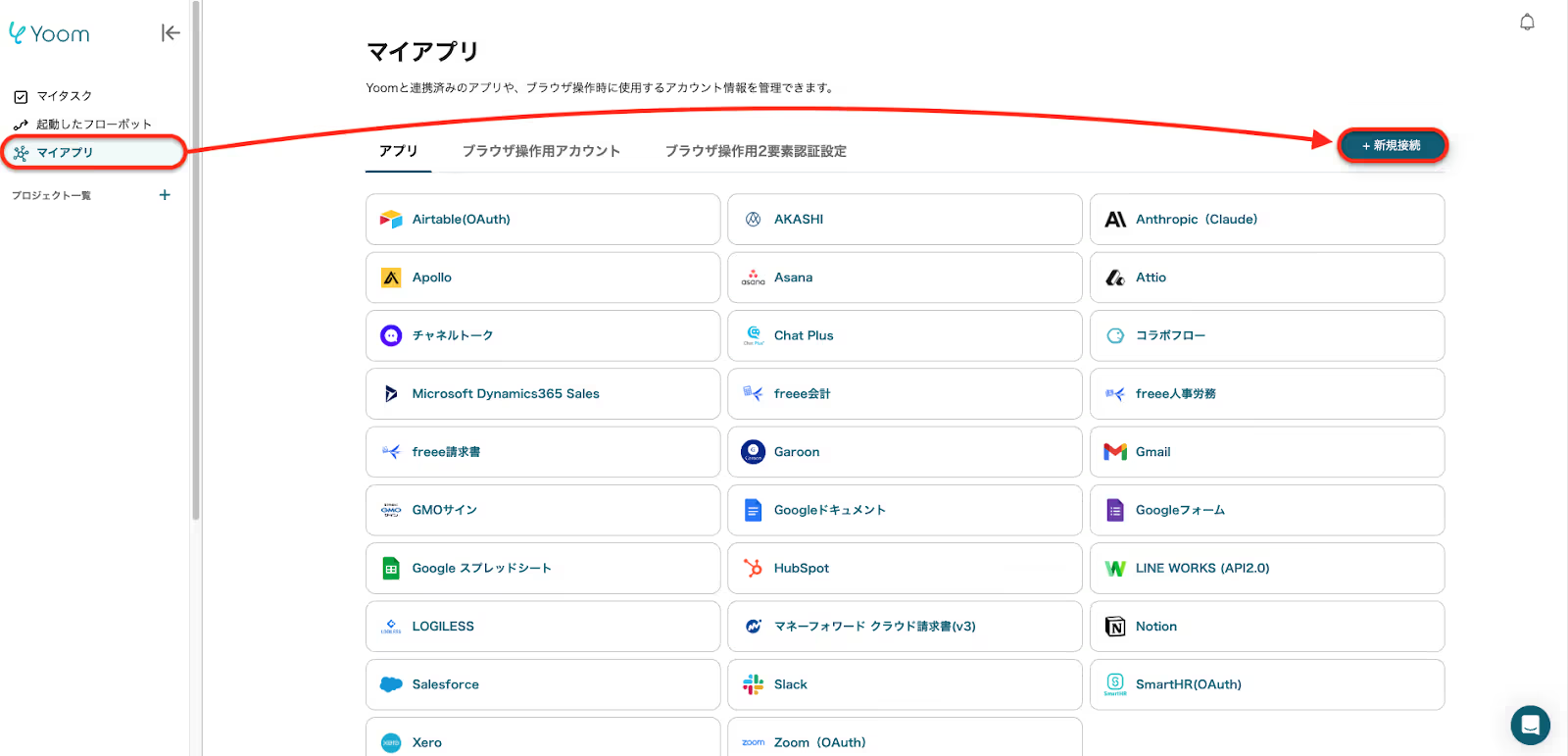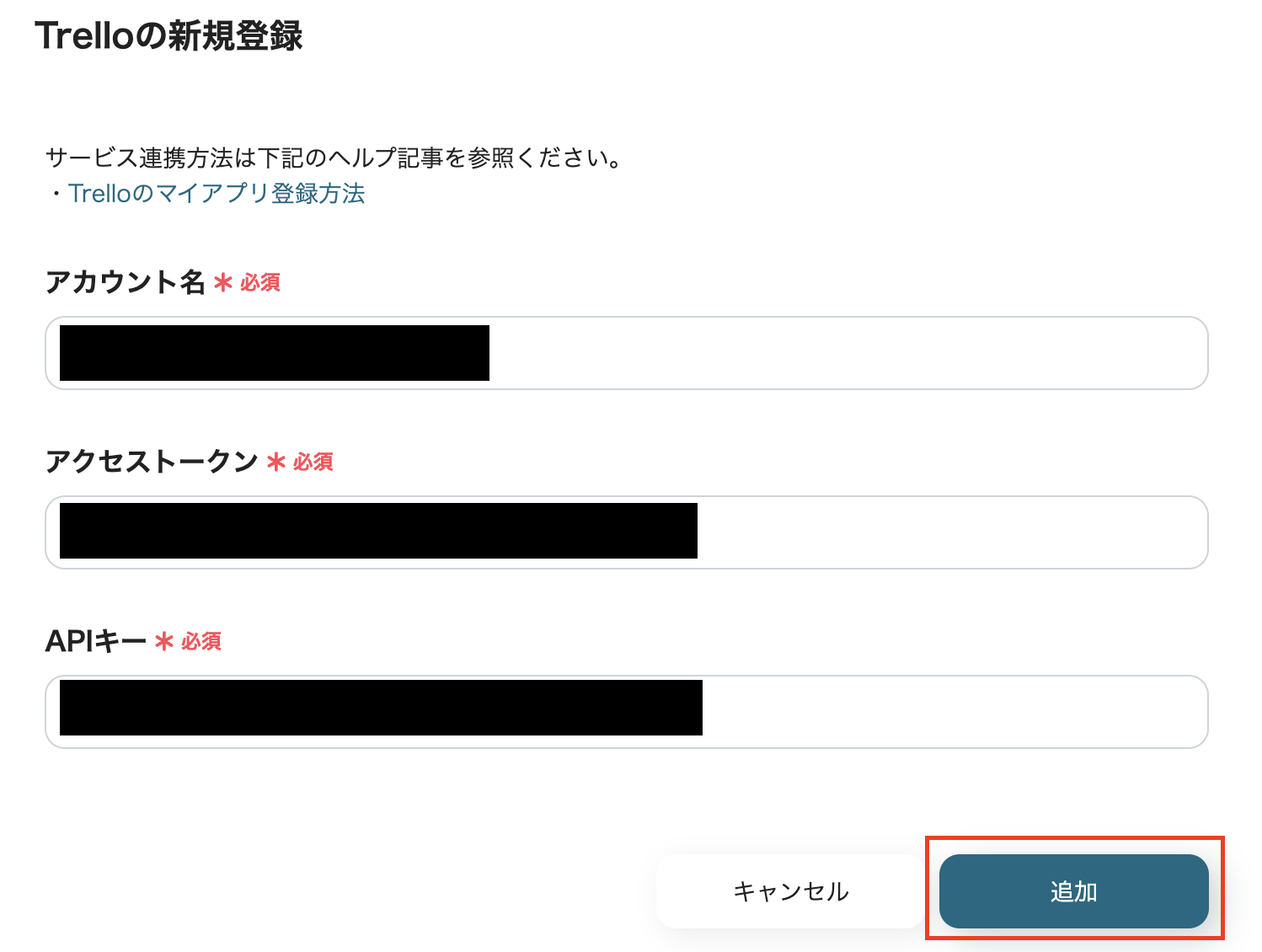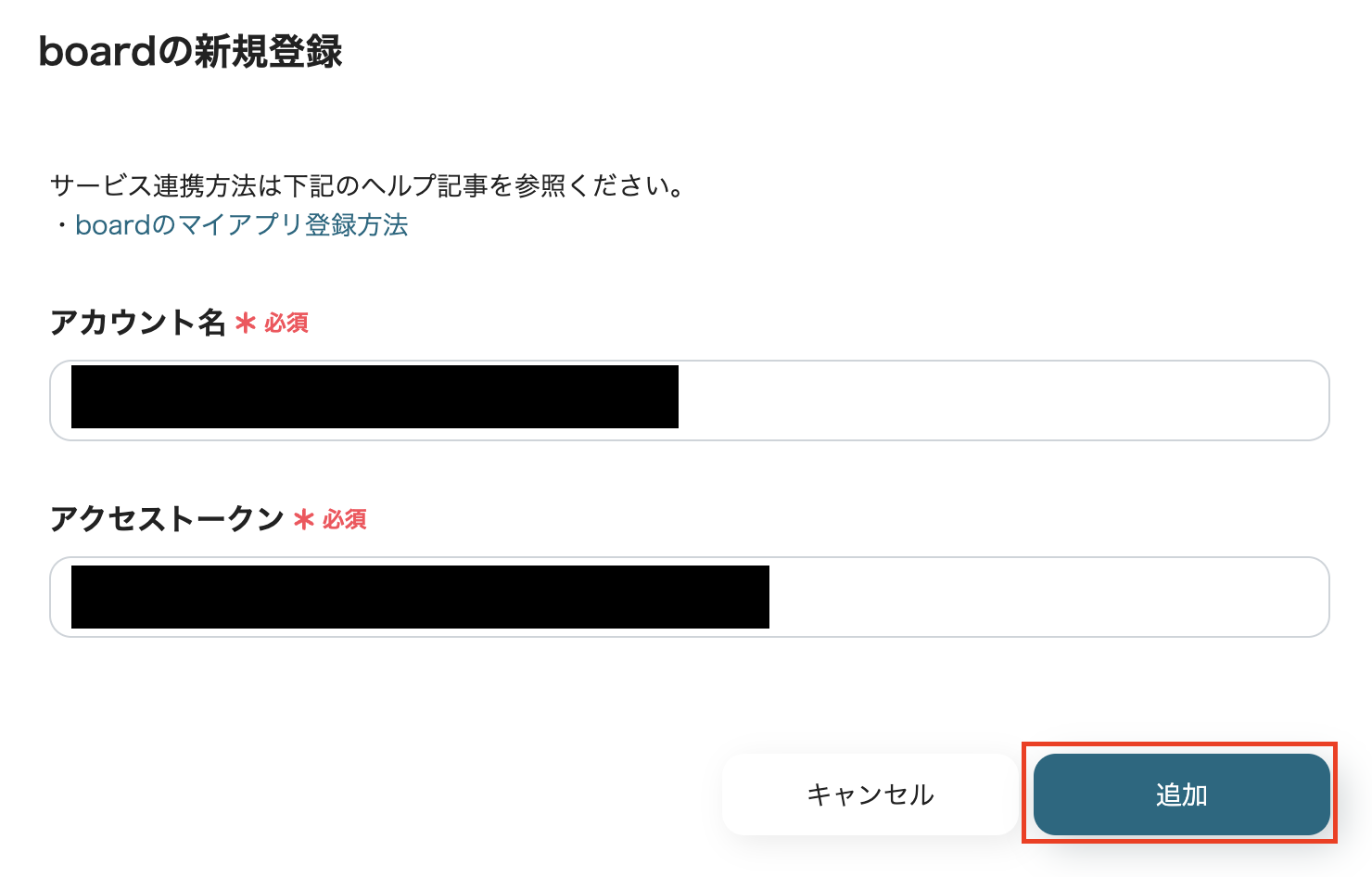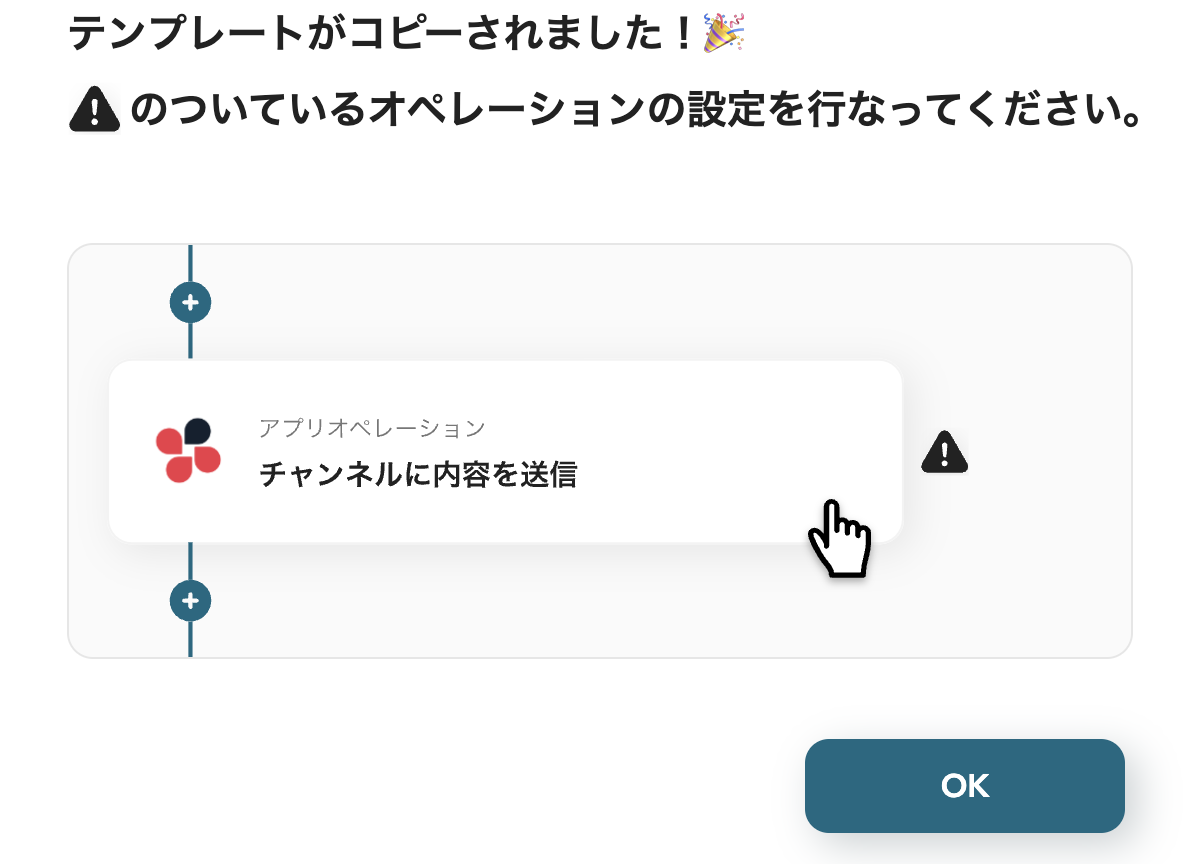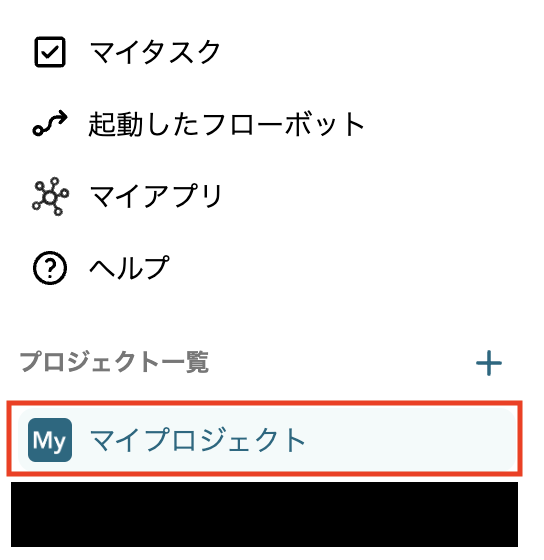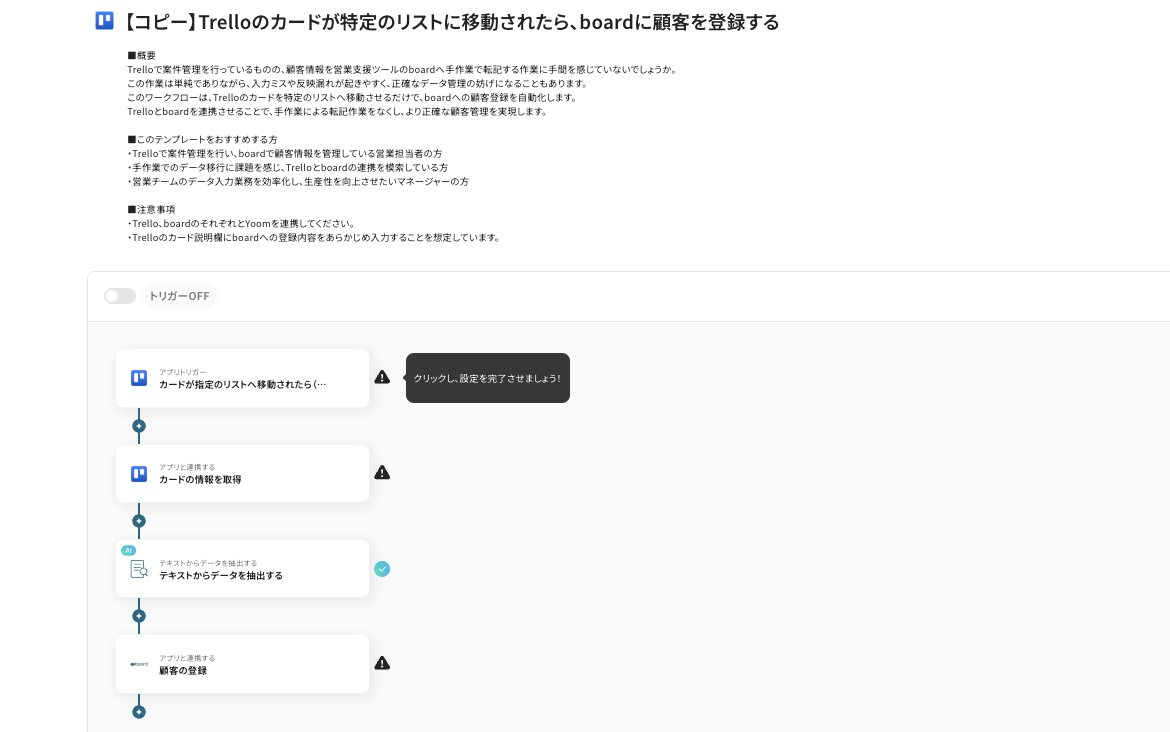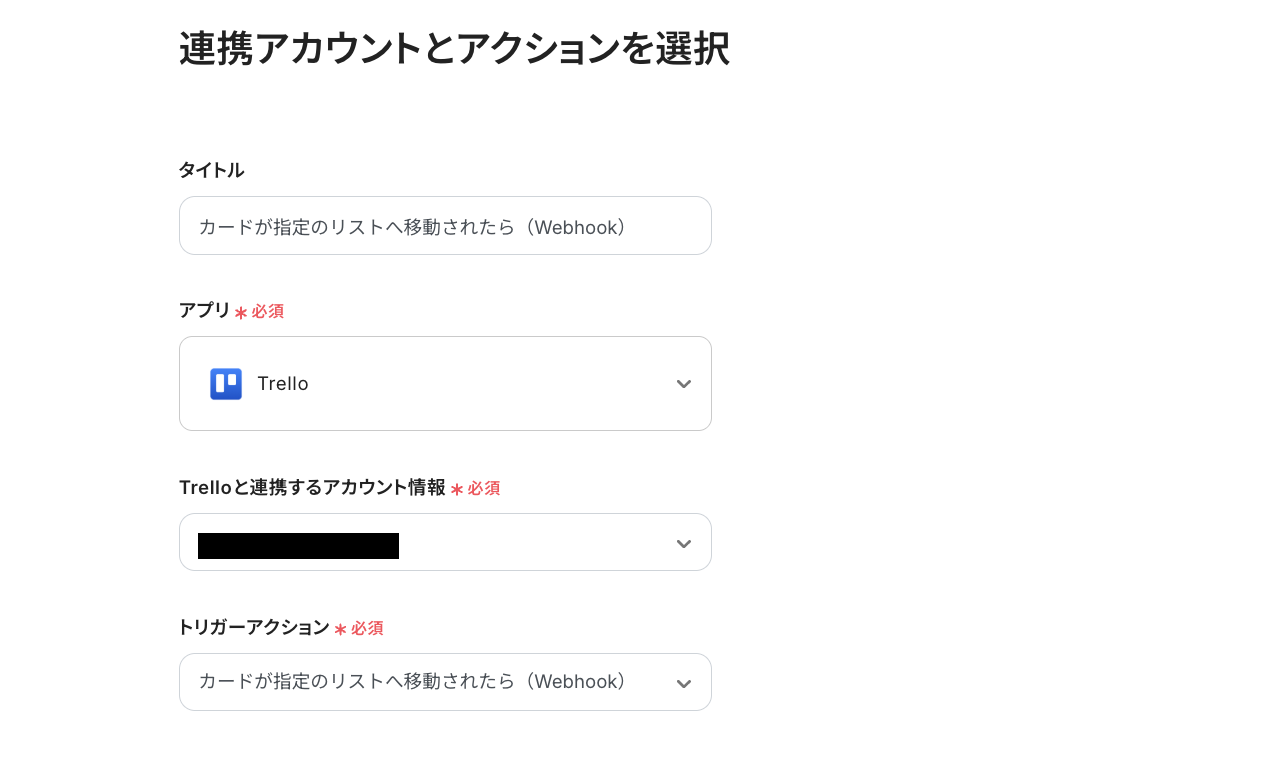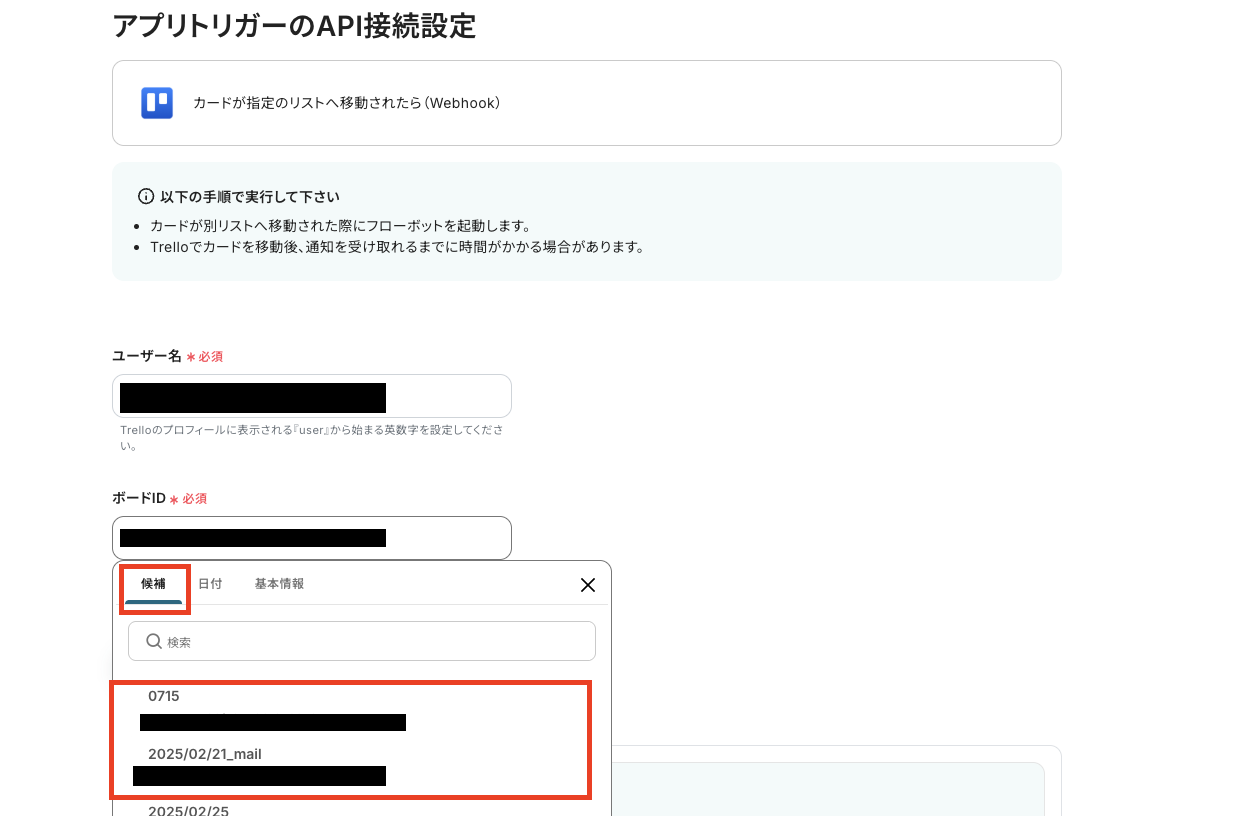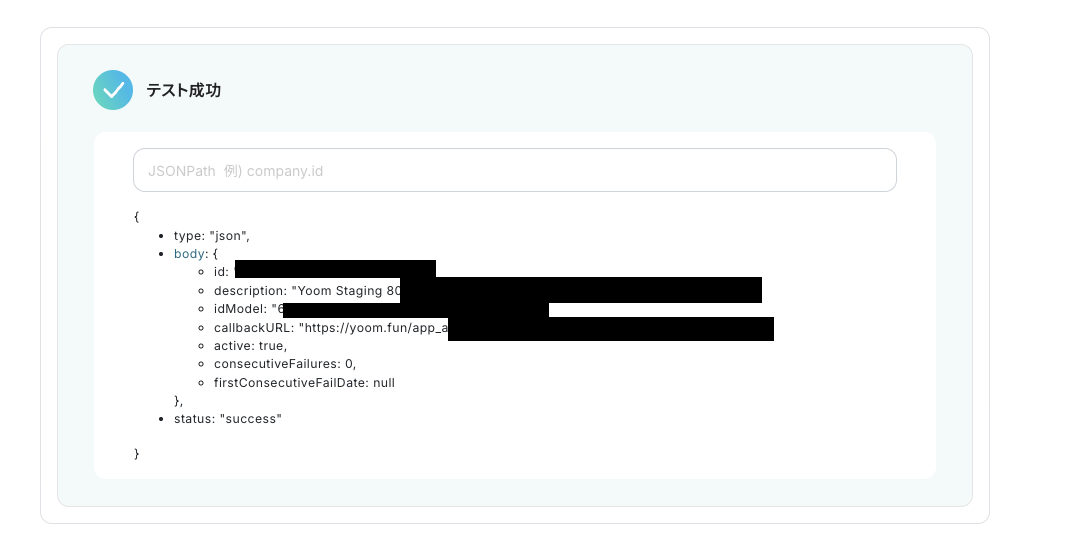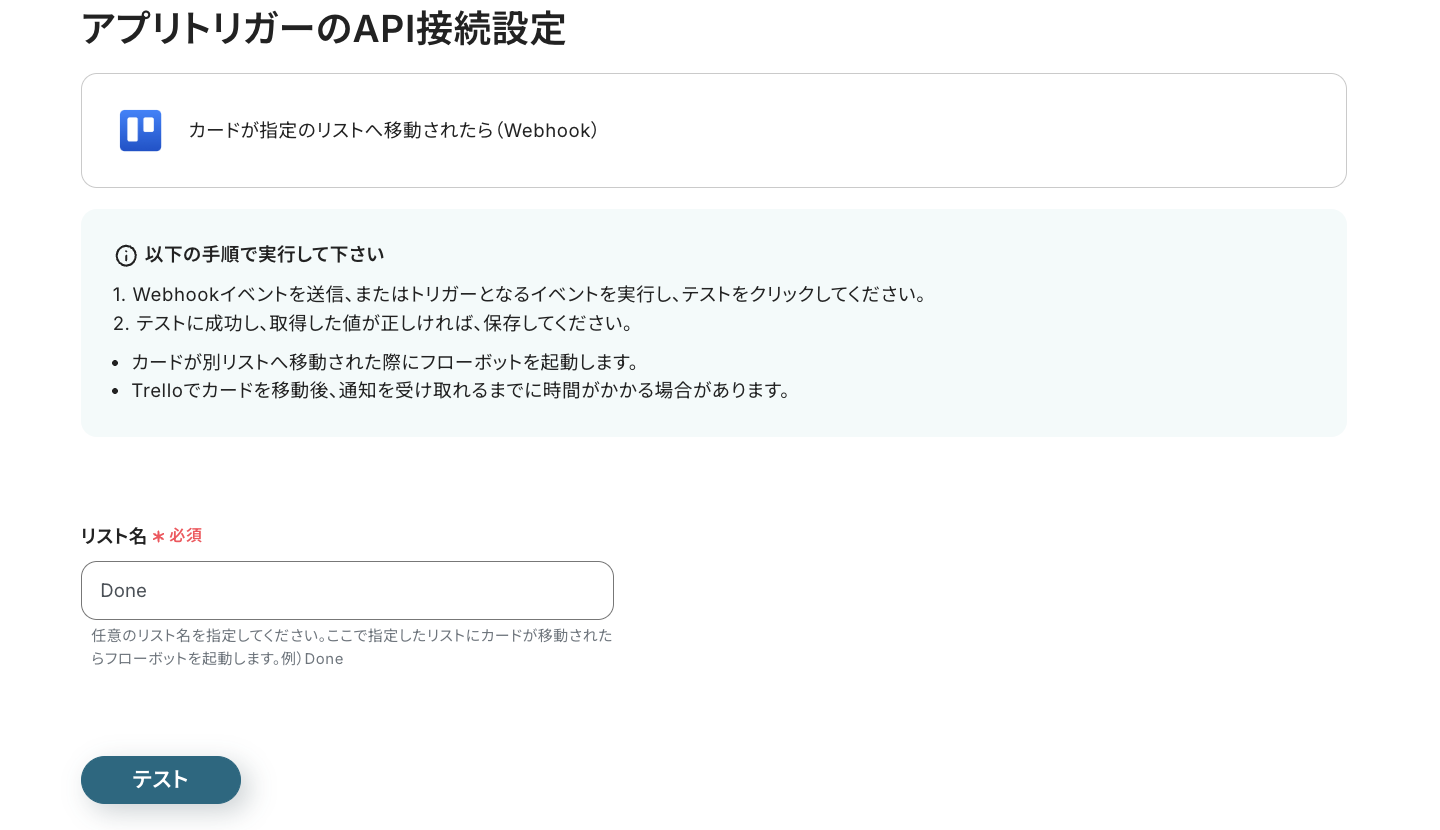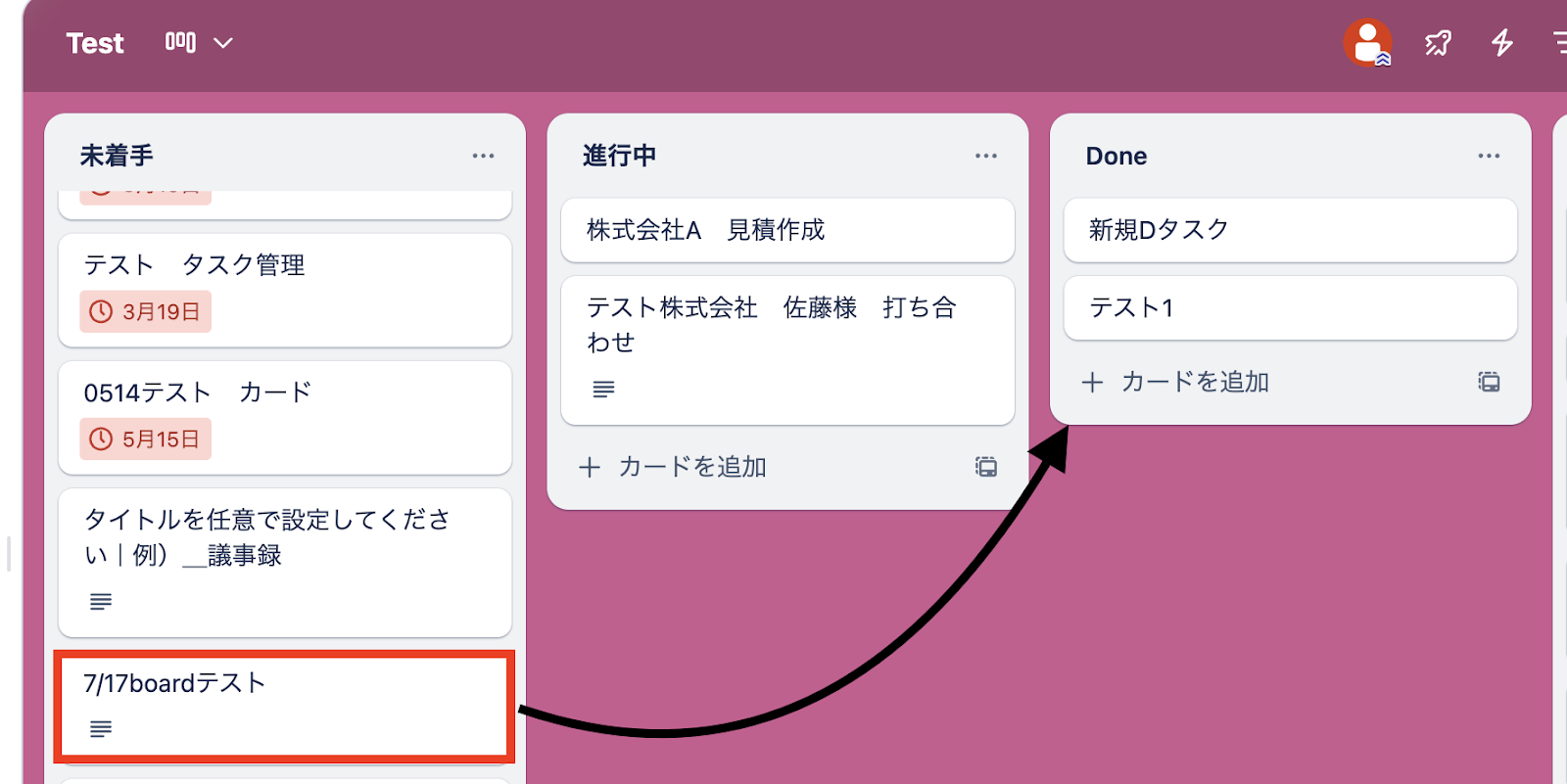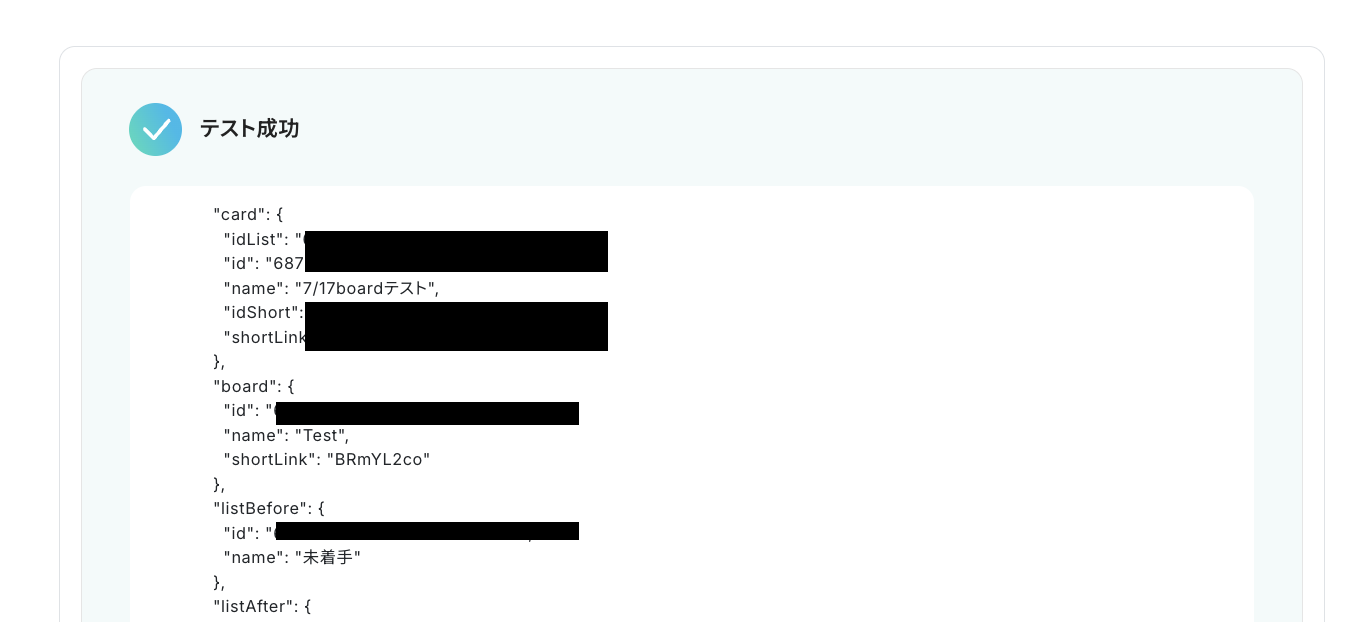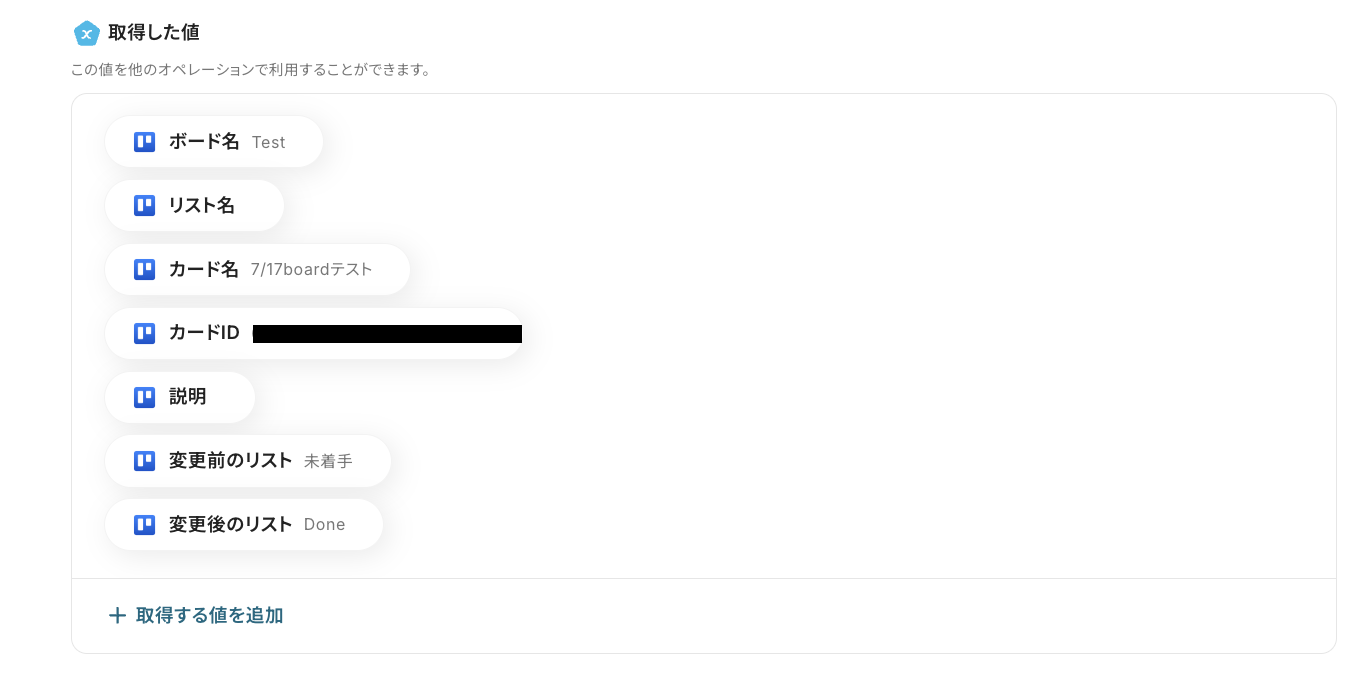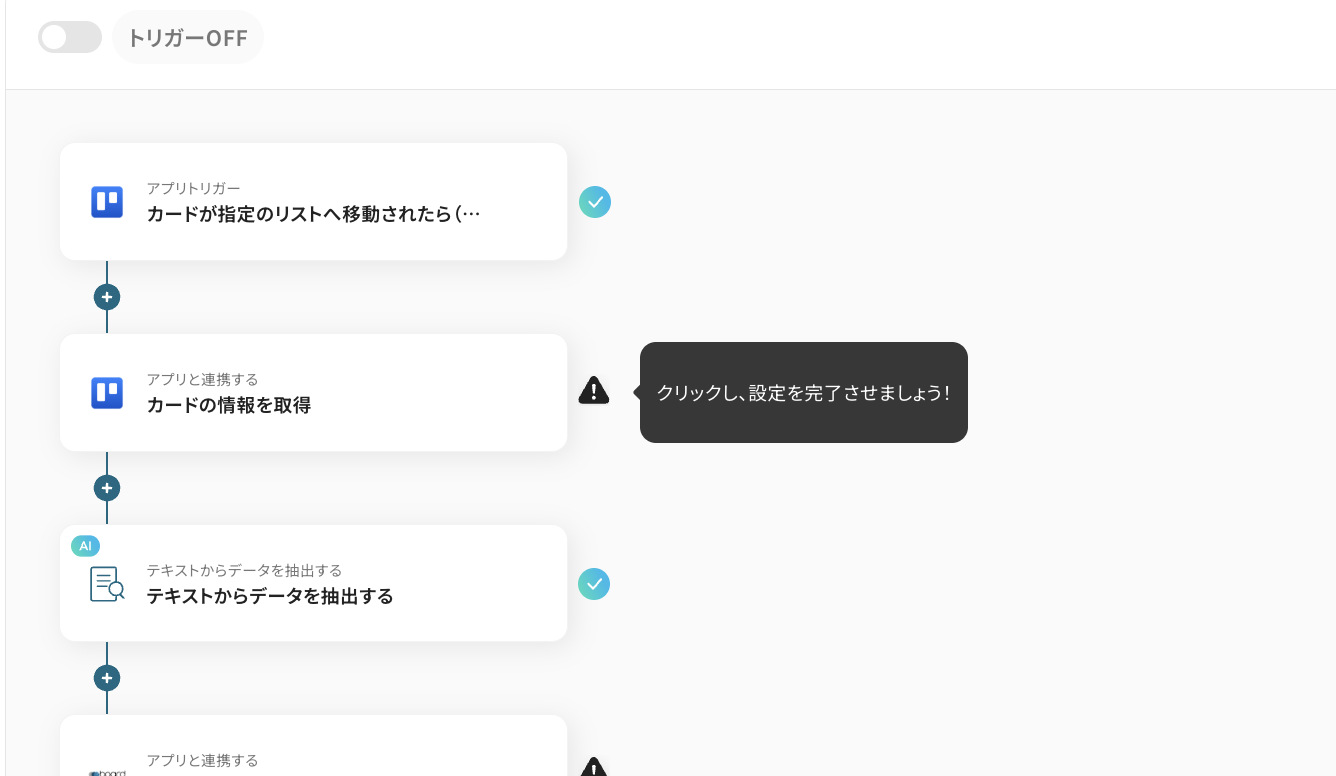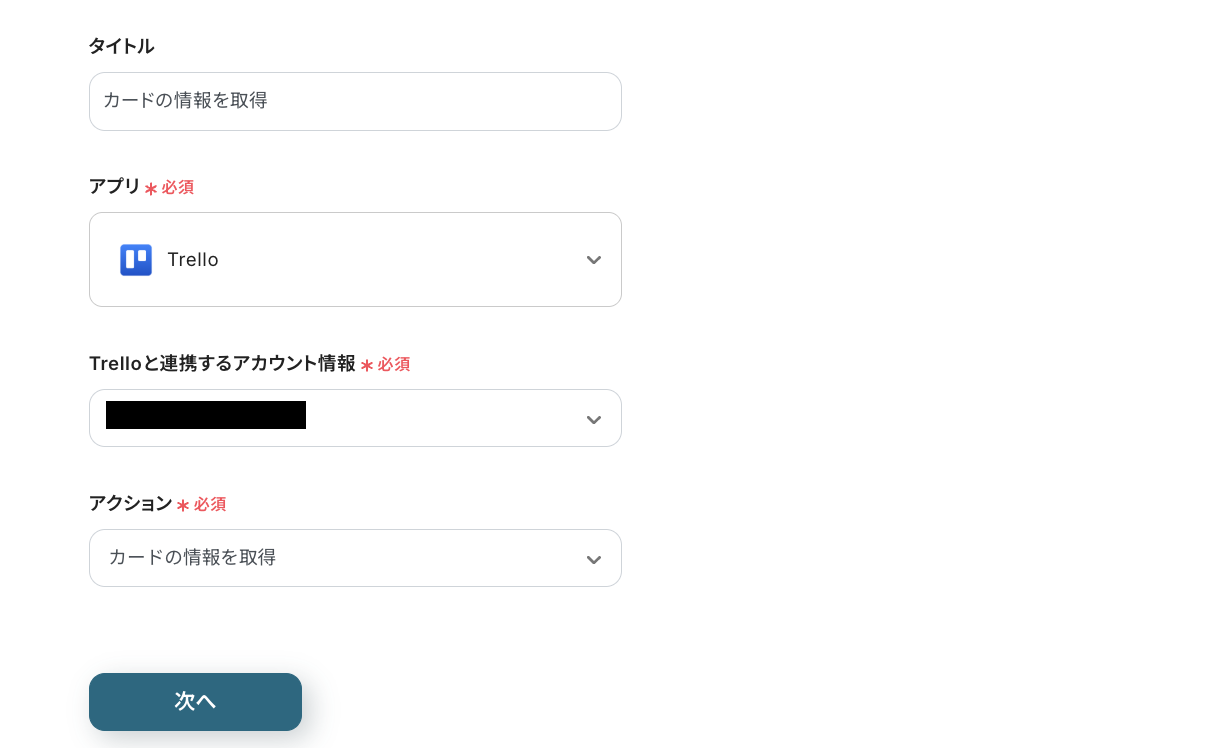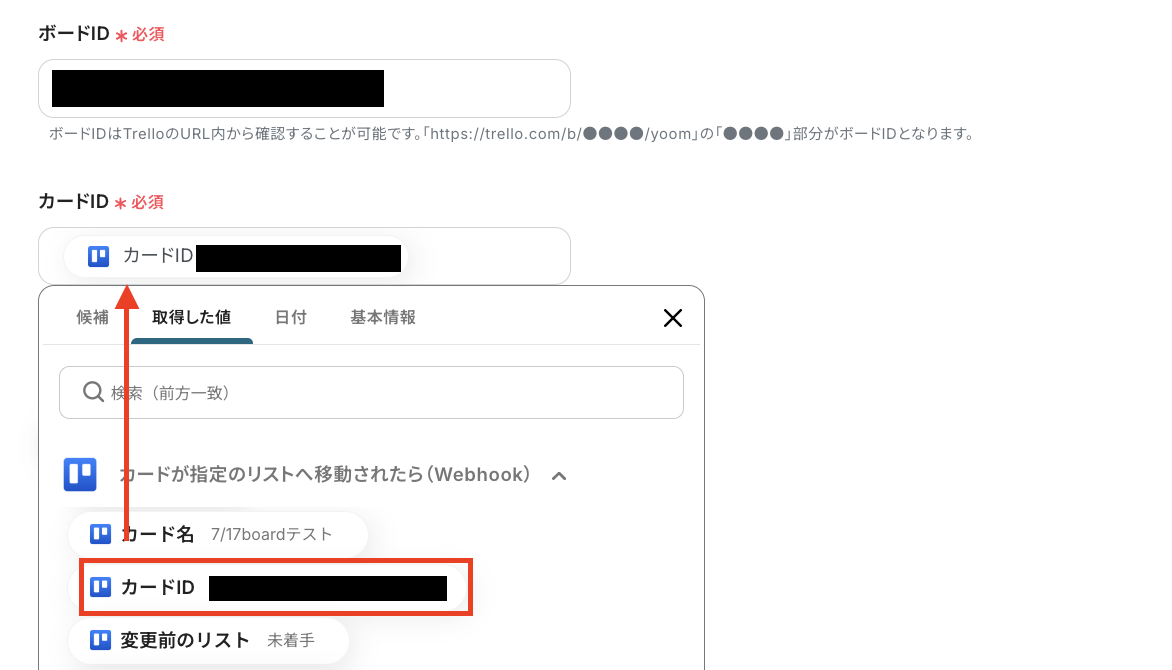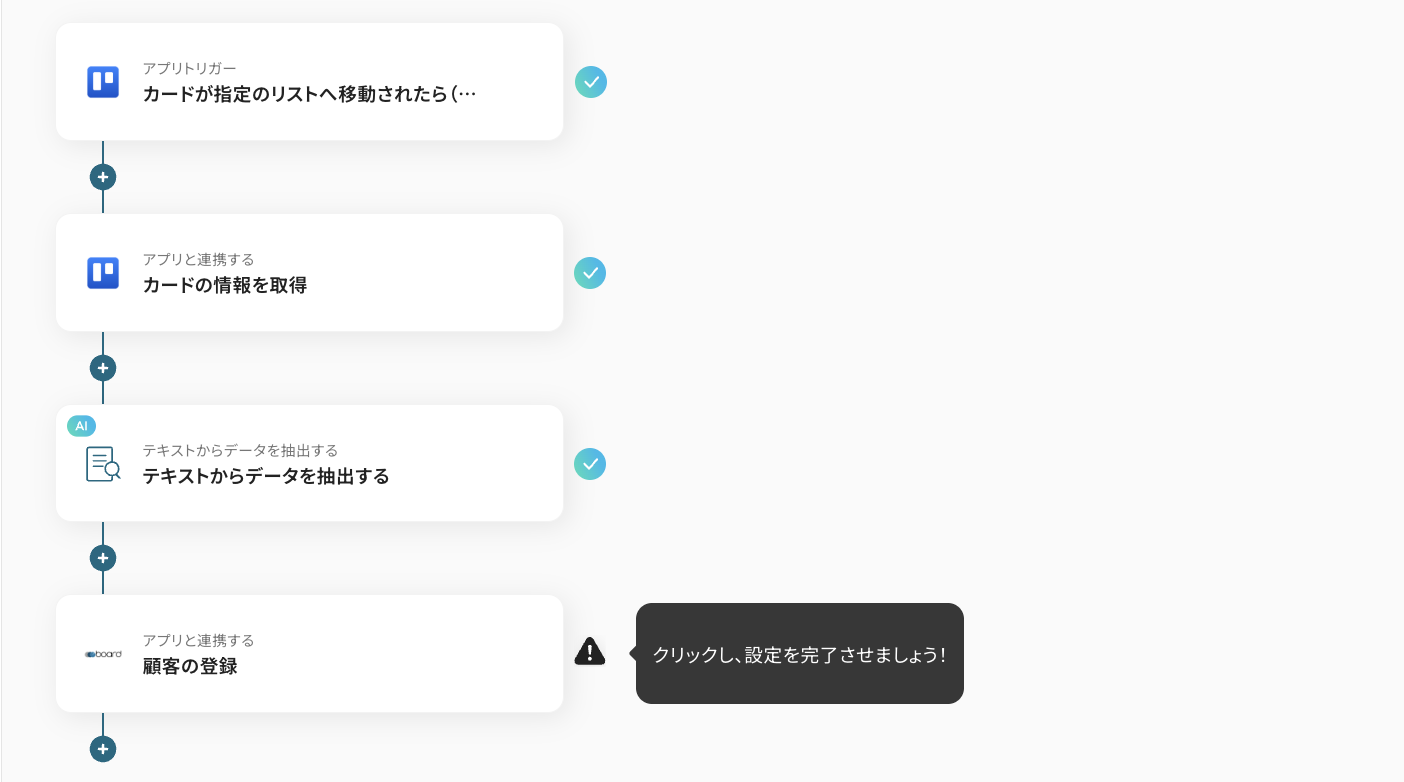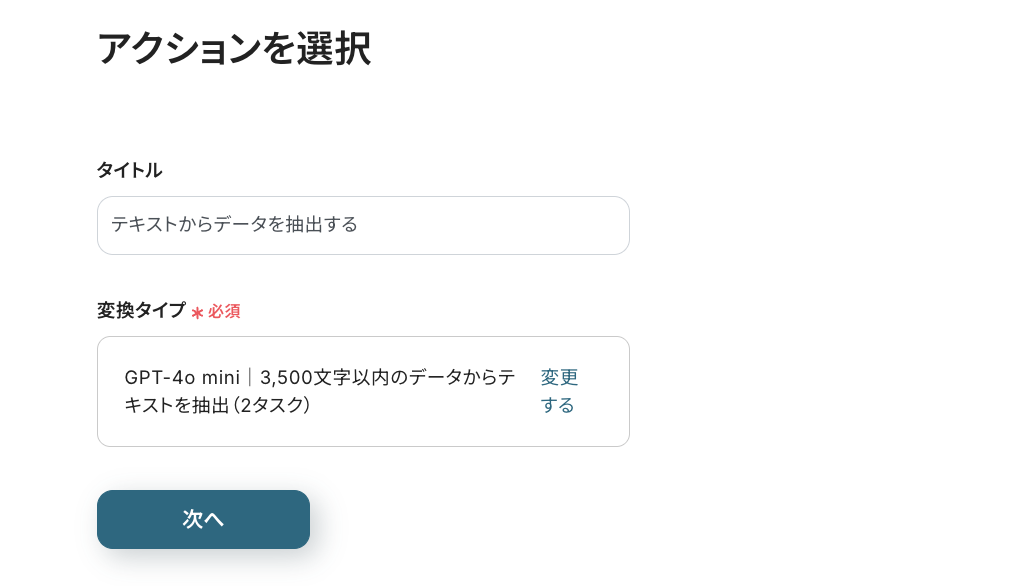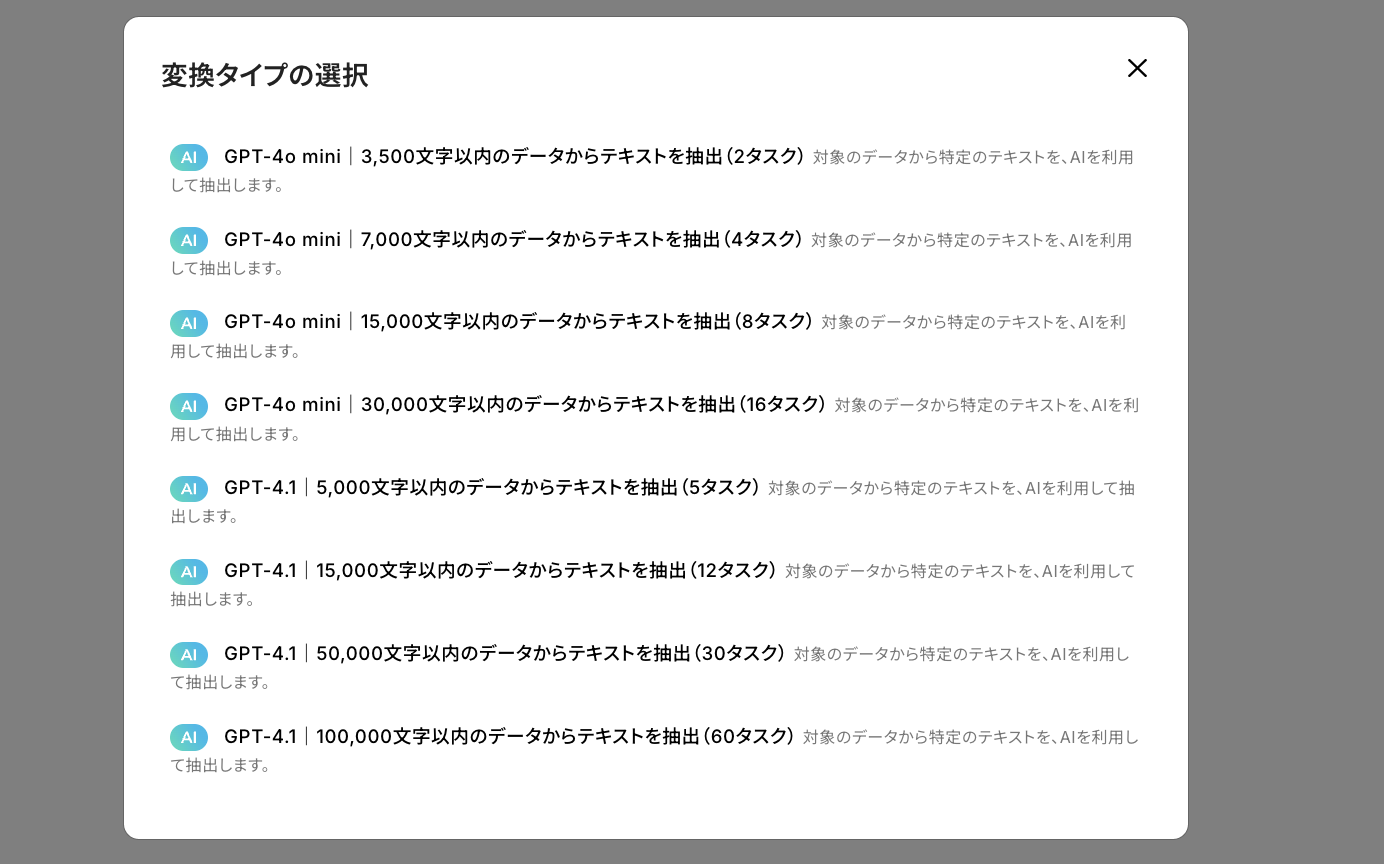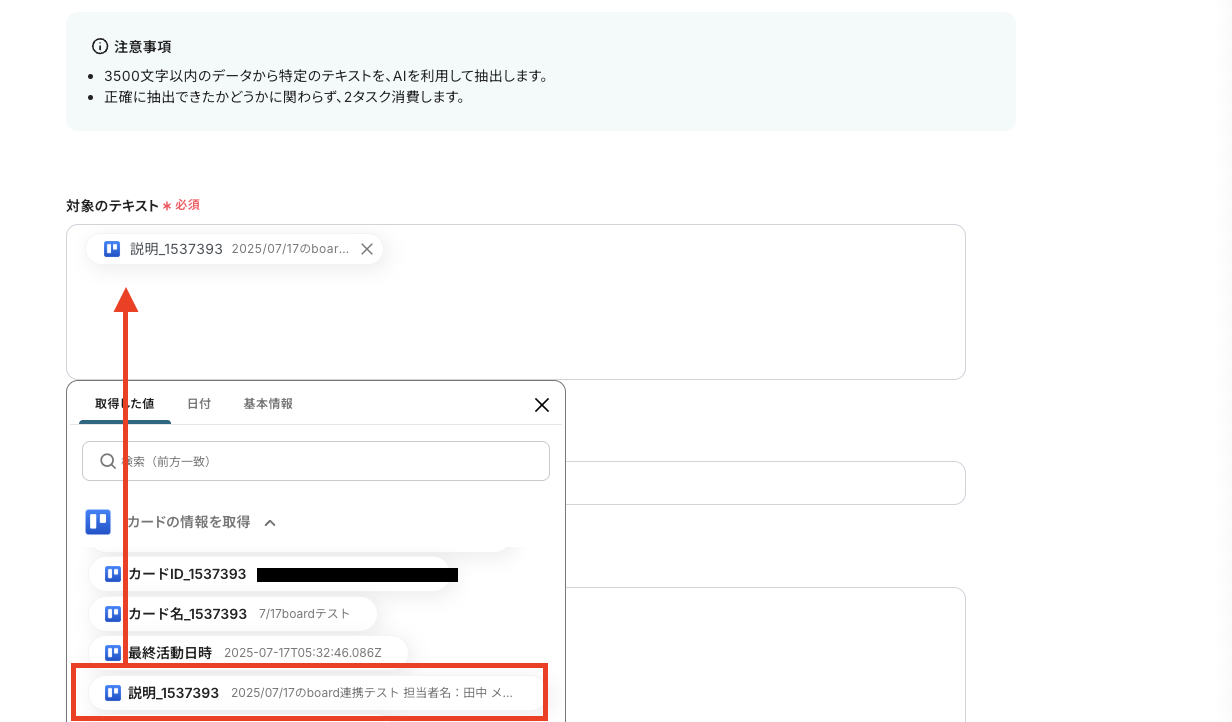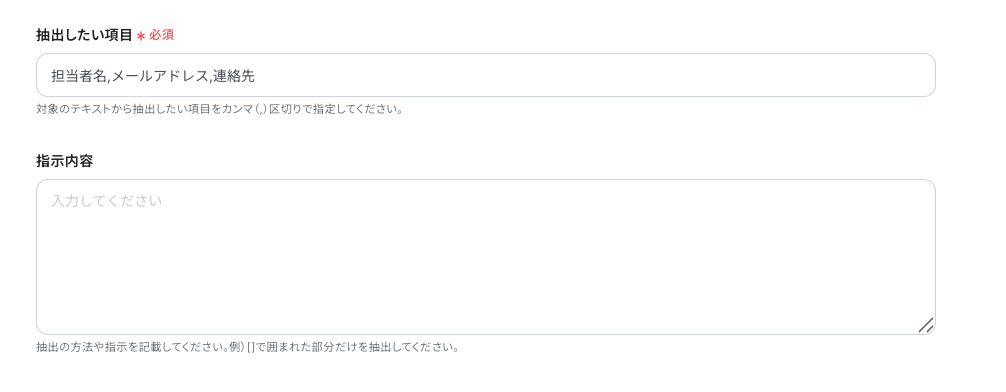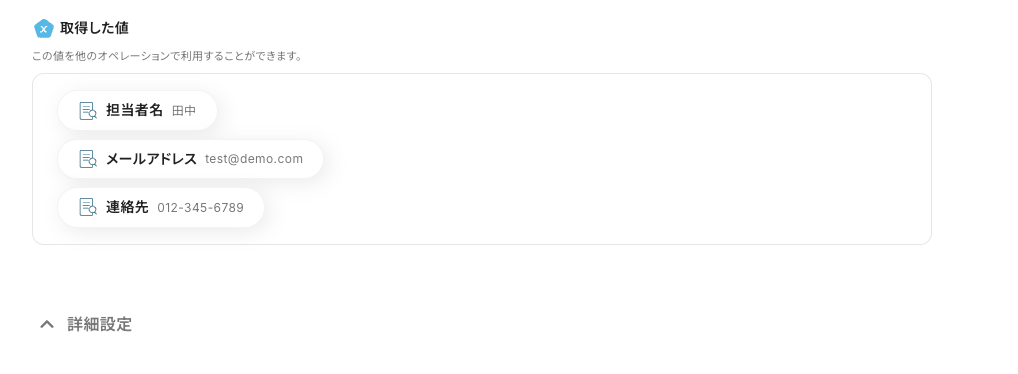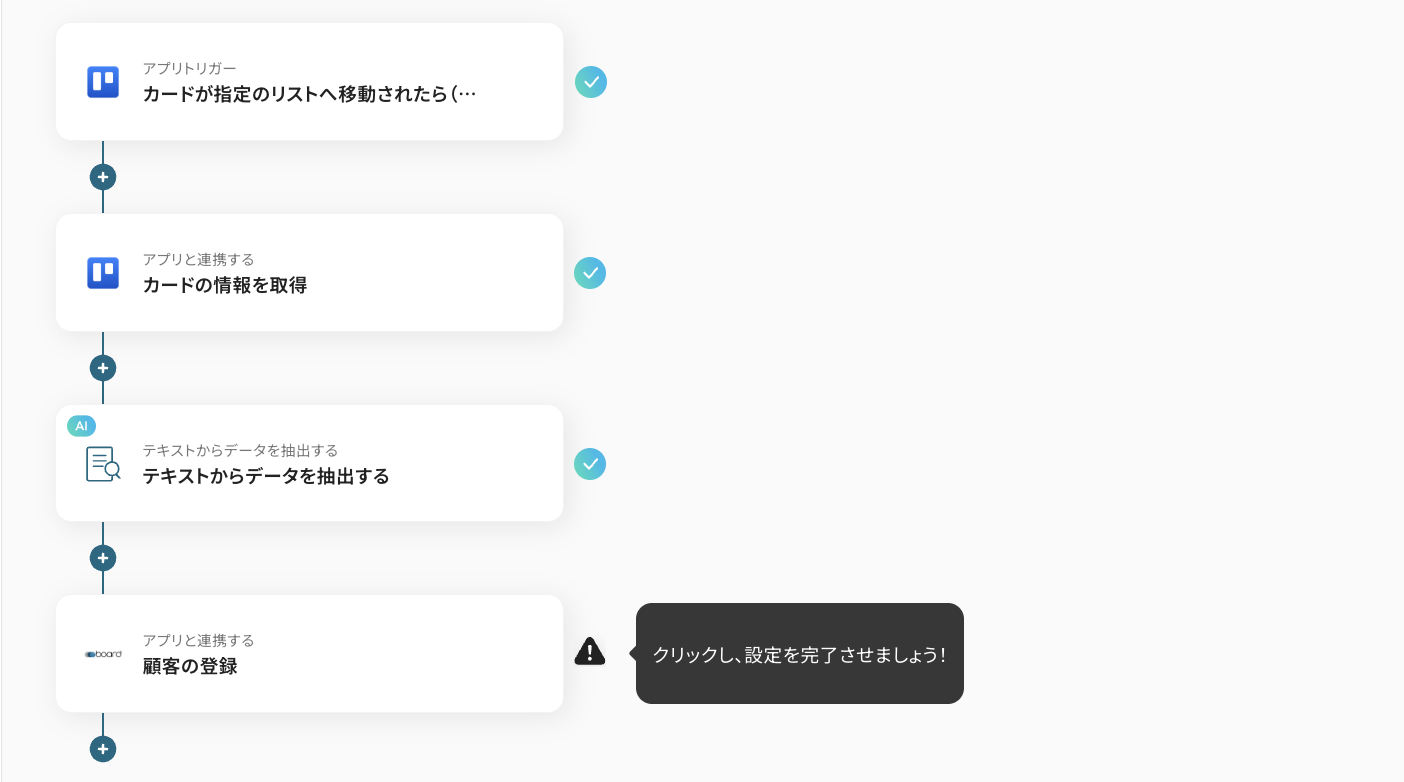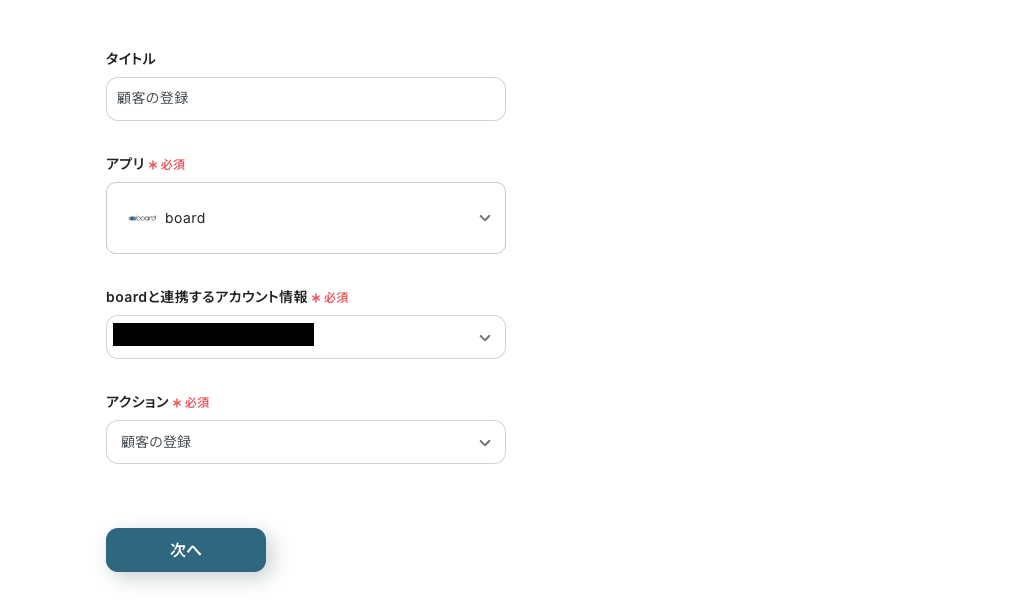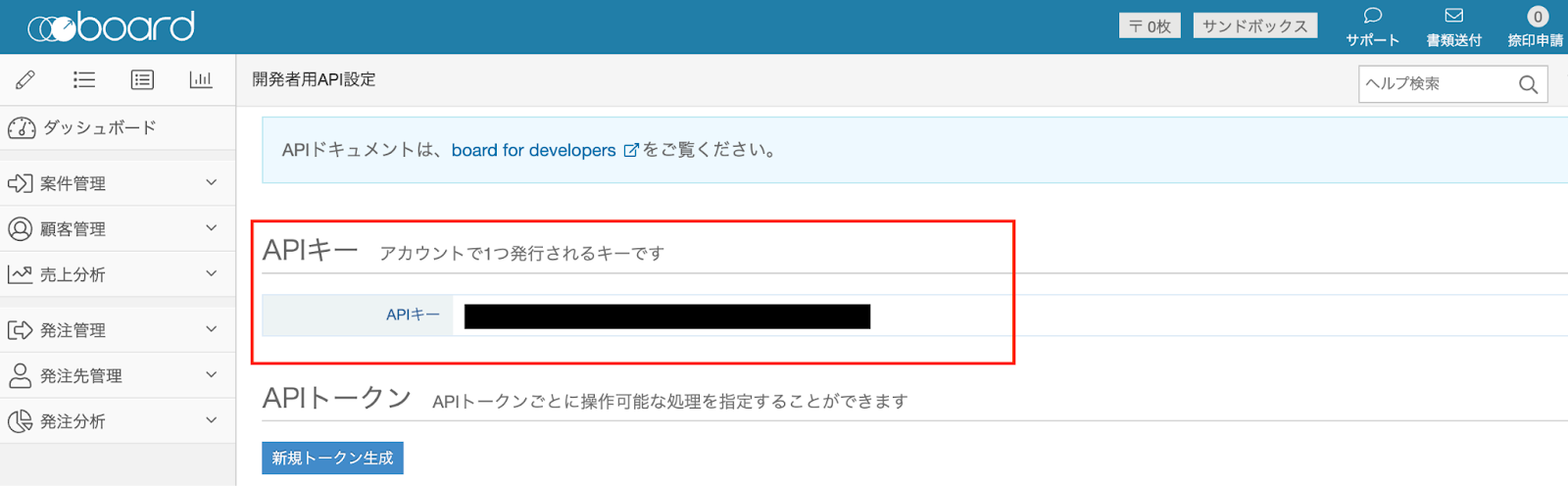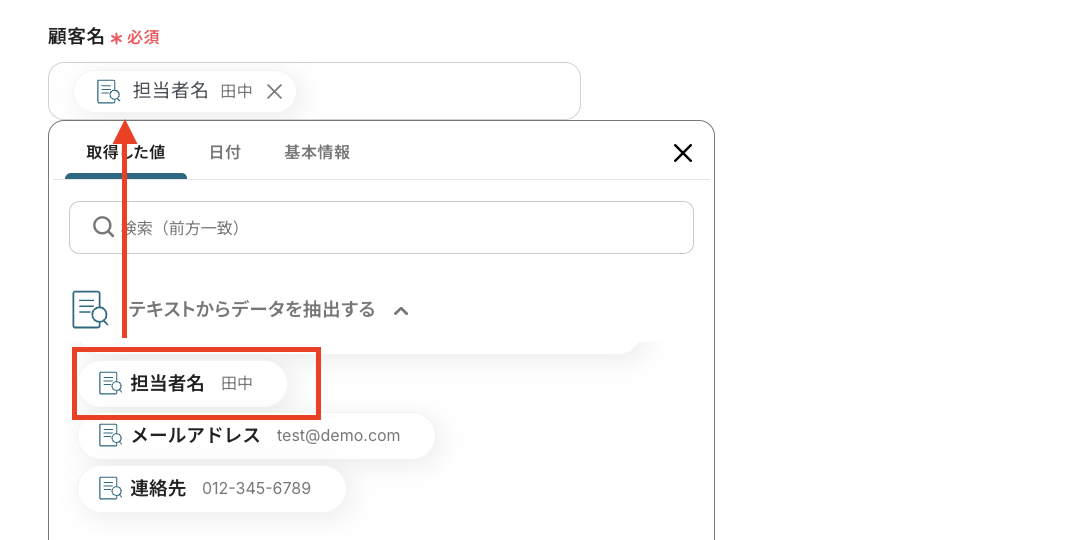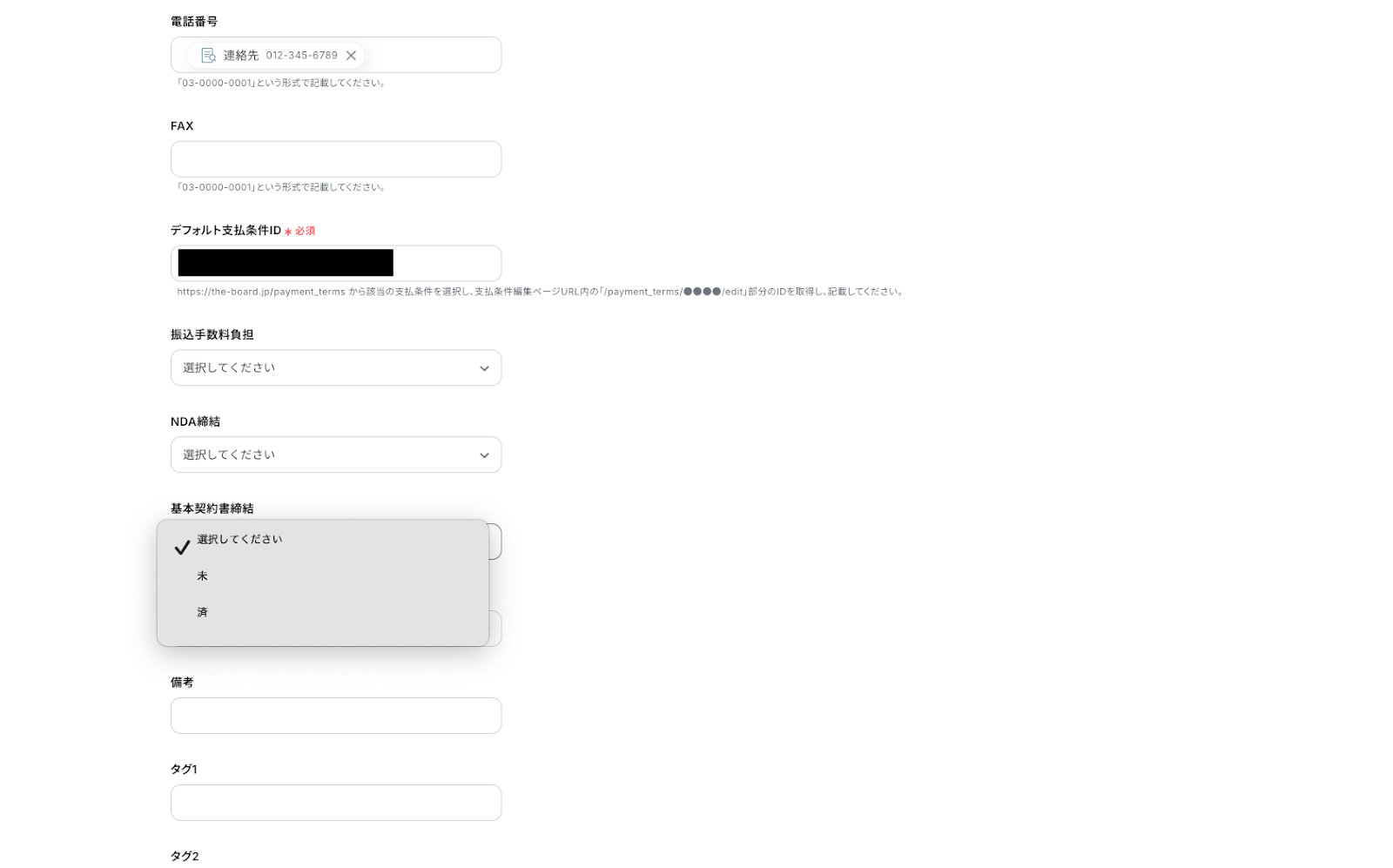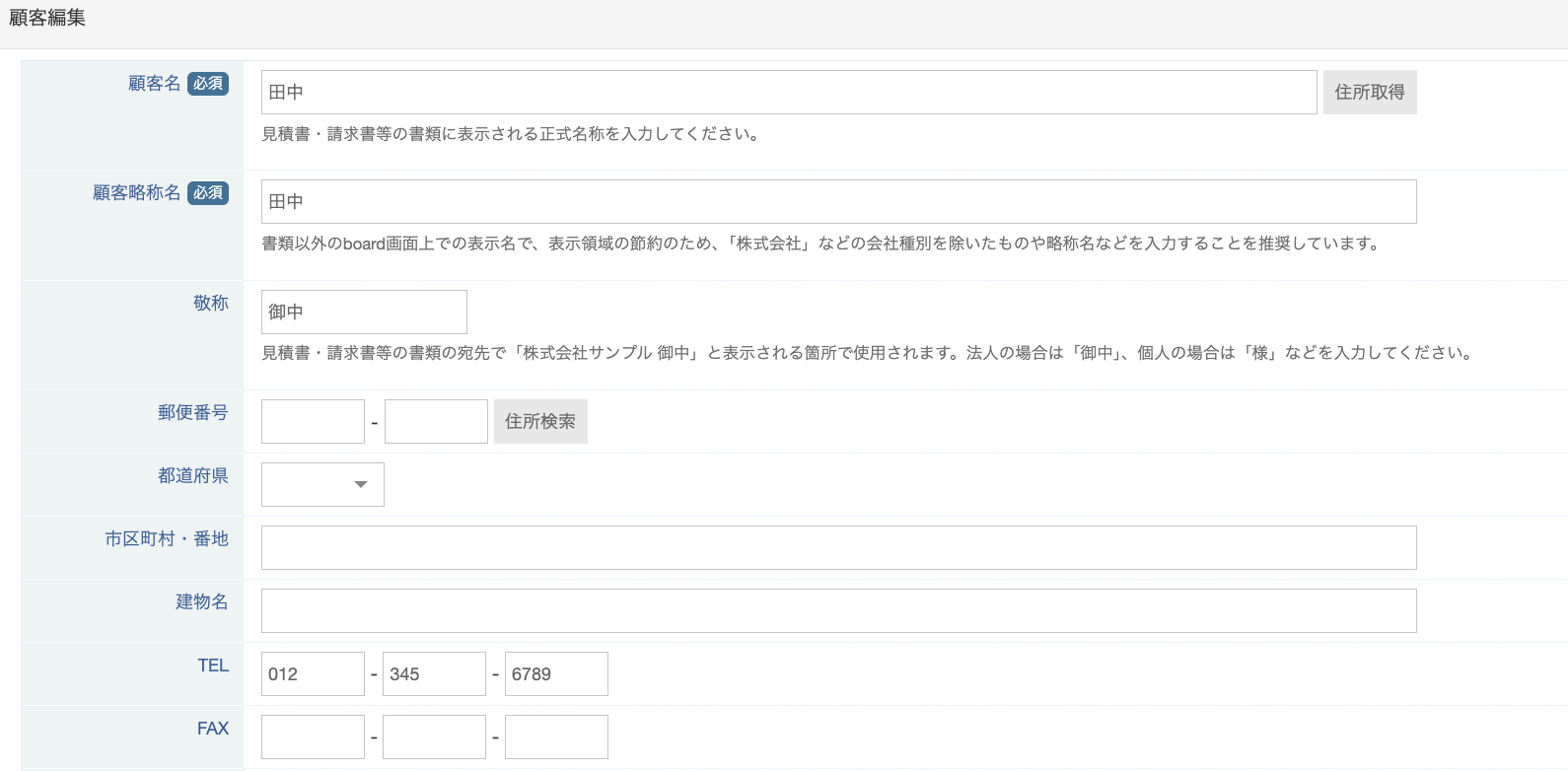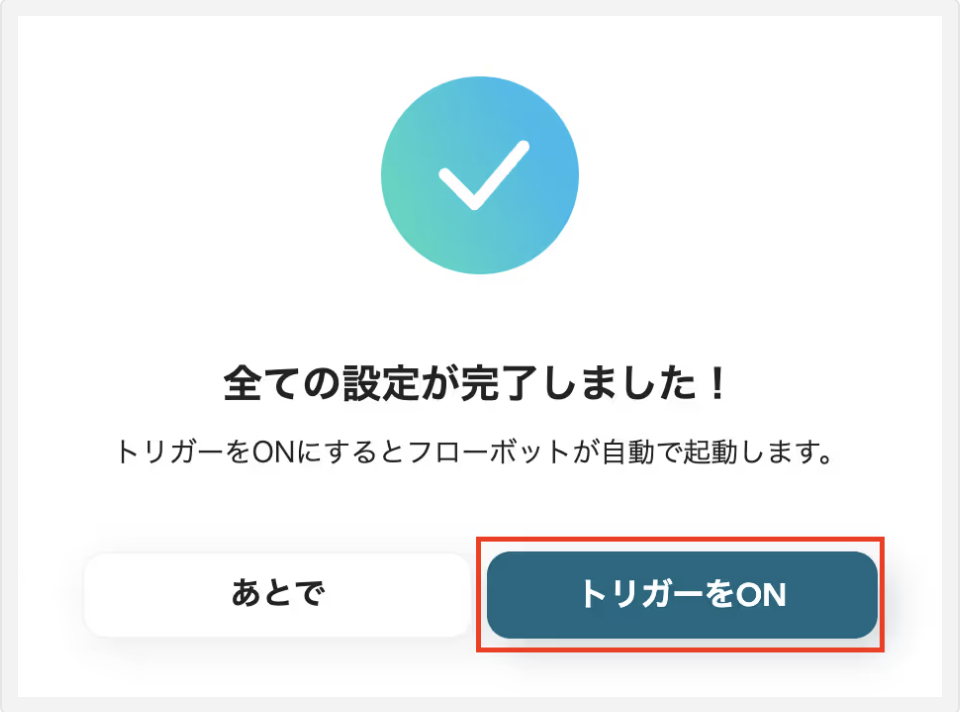Trelloのカードが特定のリストに移動されたら、boardに顧客を登録する
試してみる
■概要
Trelloで案件管理を行っているものの、顧客情報を営業支援ツールのboardへ手作業で転記する作業に手間を感じていないでしょうか。
この作業は単純でありながら、入力ミスや反映漏れが起きやすく、正確なデータ管理の妨げになることもあります。
このワークフローは、Trelloのカードを特定のリストへ移動させるだけで、boardへの顧客登録を自動化します。
Trelloとboardを連携させることで、手作業による転記作業をなくし、より正確な顧客管理を実現します。
■このテンプレートをおすすめする方
・Trelloで案件管理を行い、boardで顧客情報を管理している営業担当者の方
・手作業でのデータ移行に課題を感じ、Trelloとboardの連携を模索している方
・営業チームのデータ入力業務を効率化し、生産性を向上させたいマネージャーの方
■注意事項
・Trello、boardのそれぞれとYoomを連携してください。
・Trelloのカード説明欄にboardへの登録内容をあらかじめ入力することを想定しています。
「タスク管理はTrello、顧客・案件管理はboardを使っているけど、情報がバラバラで管理が大変…」
「Trelloで更新したタスクの進捗を、boardの案件情報に手作業でコピー&ペーストしている…」
このように、Trelloとboard間でのデータ連携を手作業で行うことに、手間や非効率を感じていませんか?
もし、Trelloのカード情報が更新されたら、自動的にboardの顧客情報や案件情報に反映される仕組みがあれば、こうした日々の面倒な転記作業や入力ミス、確認の手間から解放されるはずです!
その結果、空いたリソースをコア業務へ充てられるようになるでしょう。
今回ご紹介する自動化の設定は、プログラミングの知識が一切不要なノーコードで簡単に実現できるため、これまで自動化に馴染みがなかった方でもすぐに実践可能です。
ぜひこの機会に、業務自動化によって日々の作業をもっと楽にしていきましょう!
とにかく早く試したい方へ
YoomにはTrelloとboardを連携するためのテンプレートが用意されているので、今すぐ試したい方は以下よりバナーをクリックしてスタートしましょう!
Trelloのカードが特定のリストに移動されたら、boardに顧客を登録する
試してみる
■概要
Trelloで案件管理を行っているものの、顧客情報を営業支援ツールのboardへ手作業で転記する作業に手間を感じていないでしょうか。
この作業は単純でありながら、入力ミスや反映漏れが起きやすく、正確なデータ管理の妨げになることもあります。
このワークフローは、Trelloのカードを特定のリストへ移動させるだけで、boardへの顧客登録を自動化します。
Trelloとboardを連携させることで、手作業による転記作業をなくし、より正確な顧客管理を実現します。
■このテンプレートをおすすめする方
・Trelloで案件管理を行い、boardで顧客情報を管理している営業担当者の方
・手作業でのデータ移行に課題を感じ、Trelloとboardの連携を模索している方
・営業チームのデータ入力業務を効率化し、生産性を向上させたいマネージャーの方
■注意事項
・Trello、boardのそれぞれとYoomを連携してください。
・Trelloのカード説明欄にboardへの登録内容をあらかじめ入力することを想定しています。
Trelloとboardを連携してできること
TrelloとboardのAPIを連携させることで、これまで手作業で行っていた両ツール間の情報転記や更新作業を自動化できるため、業務の効率向上が目指せます。
例えば、Trelloのカード情報をトリガーとして、boardの顧客情報や案件情報を自動で作成・更新する、といった連携が実現可能です。
ここでは具体的な自動化の例を複数ご紹介しますので、気になる内容があれば、ぜひクリックしてみてください!
Trelloのカードが特定のリストに移動されたら、boardに顧客を登録する
Trelloのボード上でタスクカードを「受注」や「契約済み」といった特定のリストに移動させた際に、そのカード情報を基にしてboardに新しい顧客情報を自動で登録します。
カード情報から必要なデータを抽出し、特定の条件に基づいて連携する処理を含むため、手作業での顧客登録の手間を省略し、転記ミスによるトラブルを未然に防ぎます。
Trelloのカードが特定のリストに移動されたら、boardに顧客を登録する
試してみる
■概要
Trelloで案件管理を行っているものの、顧客情報を営業支援ツールのboardへ手作業で転記する作業に手間を感じていないでしょうか。
この作業は単純でありながら、入力ミスや反映漏れが起きやすく、正確なデータ管理の妨げになることもあります。
このワークフローは、Trelloのカードを特定のリストへ移動させるだけで、boardへの顧客登録を自動化します。
Trelloとboardを連携させることで、手作業による転記作業をなくし、より正確な顧客管理を実現します。
■このテンプレートをおすすめする方
・Trelloで案件管理を行い、boardで顧客情報を管理している営業担当者の方
・手作業でのデータ移行に課題を感じ、Trelloとboardの連携を模索している方
・営業チームのデータ入力業務を効率化し、生産性を向上させたいマネージャーの方
■注意事項
・Trello、boardのそれぞれとYoomを連携してください。
・Trelloのカード説明欄にboardへの登録内容をあらかじめ入力することを想定しています。
Trelloのカード情報が更新されたら、boardに案件を登録する
Trelloのカード情報(担当者、期限、詳細など)が更新されたタイミングで、その内容をboardの案件情報として自動で登録・更新します。
特定の条件に合致したカードの更新のみをトリガーにするため、案件の進捗状況をboardに素早く反映させ、営業チームと開発チーム間の情報共有をスムーズにします。
Trelloのカード情報が更新されたら、boardに案件を登録する
試してみる
■概要
Trelloでのタスク管理と、boardでの案件管理を別々に行っていると、情報の二重入力が手間になりませんか。
特に、Trelloのカードが更新されるたびに手作業でboardに情報を転記する業務は、時間がかかるだけでなく、入力漏れやミスの原因にもなりかねません。
このワークフローは、Trelloのカード情報が更新された際に、その内容をAIが解析し、自動でboardに案件として登録するものです。
Trelloのboard上での情報更新と案件登録を連携させ、業務の正確性と速度を向上させます。
■このテンプレートをおすすめする方
・Trelloとboardを併用しており、手作業でのデータ転記に手間を感じている方
・Trelloのboardを活用したタスク管理と、案件登録の連携を自動化したいチームリーダーの方
・ツール間のデータ転記作業をなくし、ヒューマンエラーを防止したい業務改善担当者の方
■注意事項
・Trello、boardのそれぞれとYoomを連携してください。
・分岐はミニプラン以上のプランでご利用いただける機能(オペレーション)となっております。フリープランの場合は設定しているフローボットのオペレーションはエラーとなりますので、ご注意ください。
・ミニプランなどの有料プランは、2週間の無料トライアルを行うことが可能です。無料トライアル中には制限対象のアプリや機能(オペレーション)を使用することができます。
・Trelloのカード説明欄にboardへの登録内容をあらかじめ入力することを想定しています。
Trelloとboardの連携フローを作ってみよう
それでは、さっそく実際にTrelloとboardを連携したフローを作成してみましょう!
今回はYoomを使用して、ノーコードでTrelloとboardの連携を進めていきます。
もしまだYoomのアカウントをお持ちでない場合は、こちらの登録フォームからアカウントを発行しておきましょう。
[Yoomとは]
フローの作成方法
今回は「Trelloのカードが特定のリストに移動されたら、boardに顧客を登録する」フローを作成していきます!
作成の流れは大きく分けて以下です。
- Trelloとboardをマイアプリ連携
- 該当のテンプレートをコピー
- Trelloのトリガー設定およびboardのアクション設定
- トリガーをONにし、フローが起動するかを確認
Yoomを利用していない方は、こちらから無料登録をしてください。
すでにYoomを利用している方はログインしましょう。
ステップ1:Trelloとboardをマイアプリ連携
まずはTrelloをマイアプリに接続していきます。
Yoomアカウントにログイン後、左欄の「マイアプリ」をクリックして「新規接続」からTrelloを検索してください。
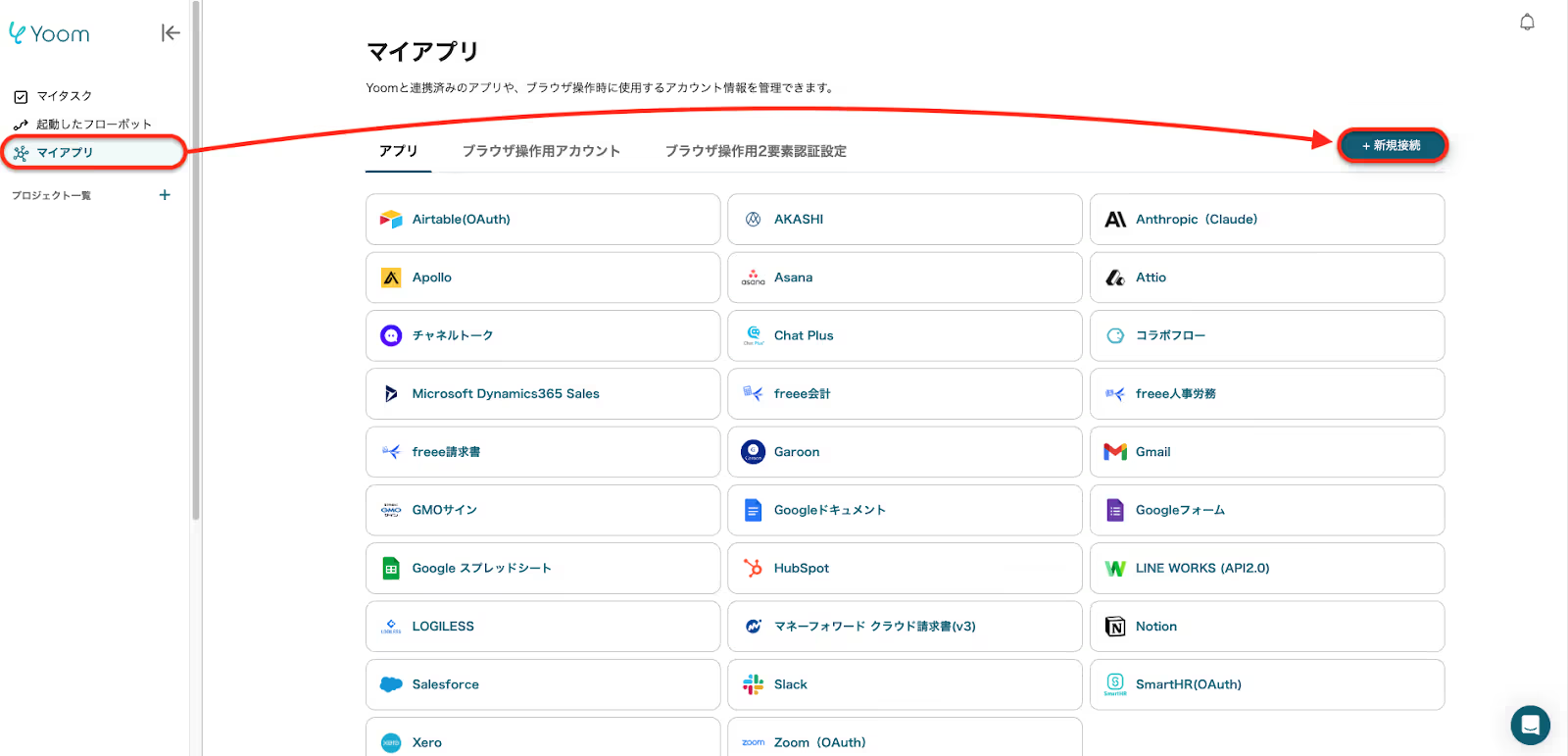
Trelloのアプリアイコンが出てきますので、そちらをクリックします。
「アカウント名」と「アクセストークン」、「APIキー」を入力後に「追加」をクリックします。
Trelloのマイアプリ登録方法については、こちらのページも確認してください。
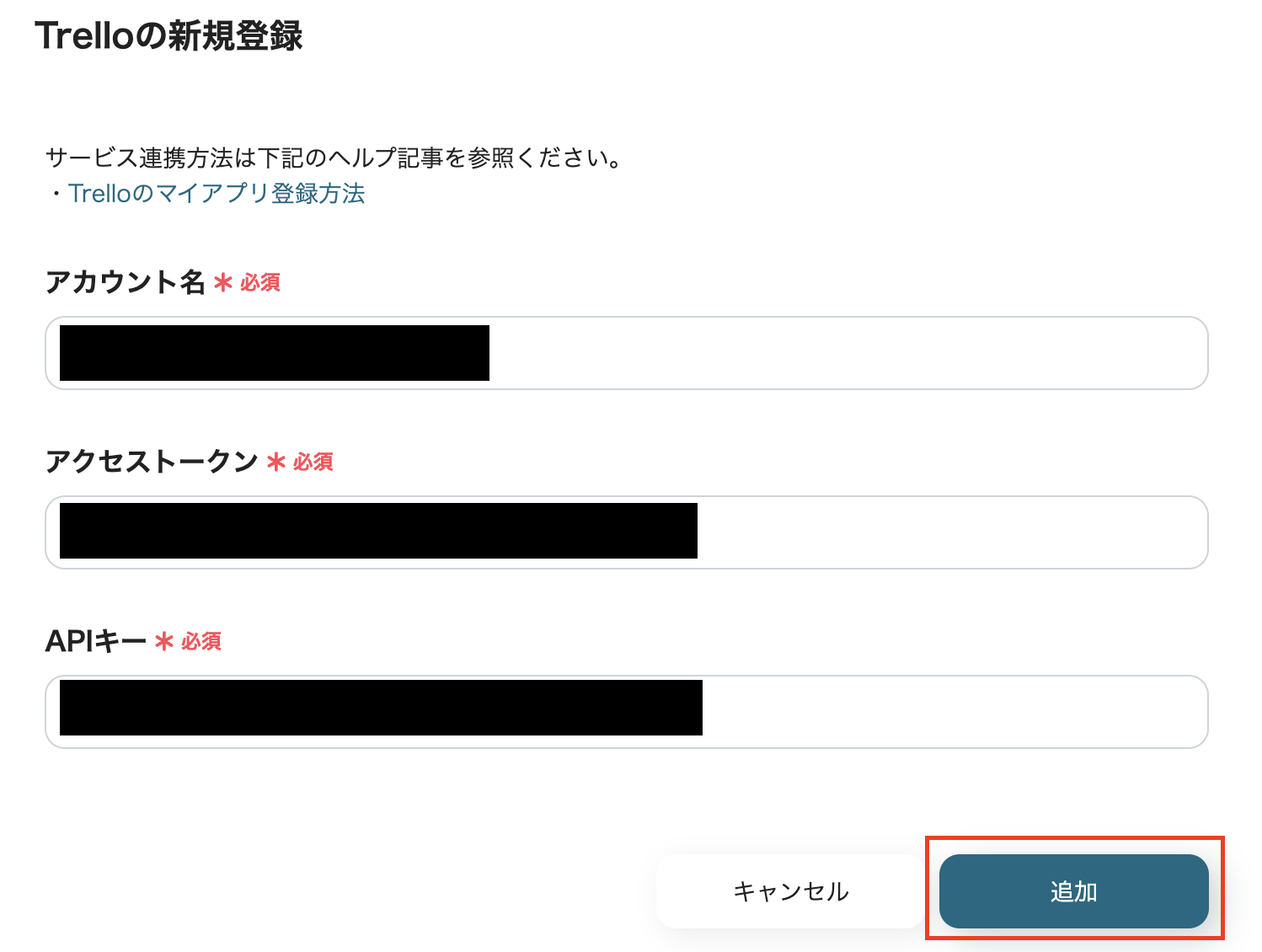
まずは、1つ目のTrelloが接続できました。
次は、boardを接続しましょう。
先ほどと同様の操作でboardのアプリアイコンを検索し、クリックします。
「アカウント名」と「アクセストークン」を入力し、[追加]をクリックしましょう。
boardのマイアプリ登録方法については、こちらのページもご確認ください。
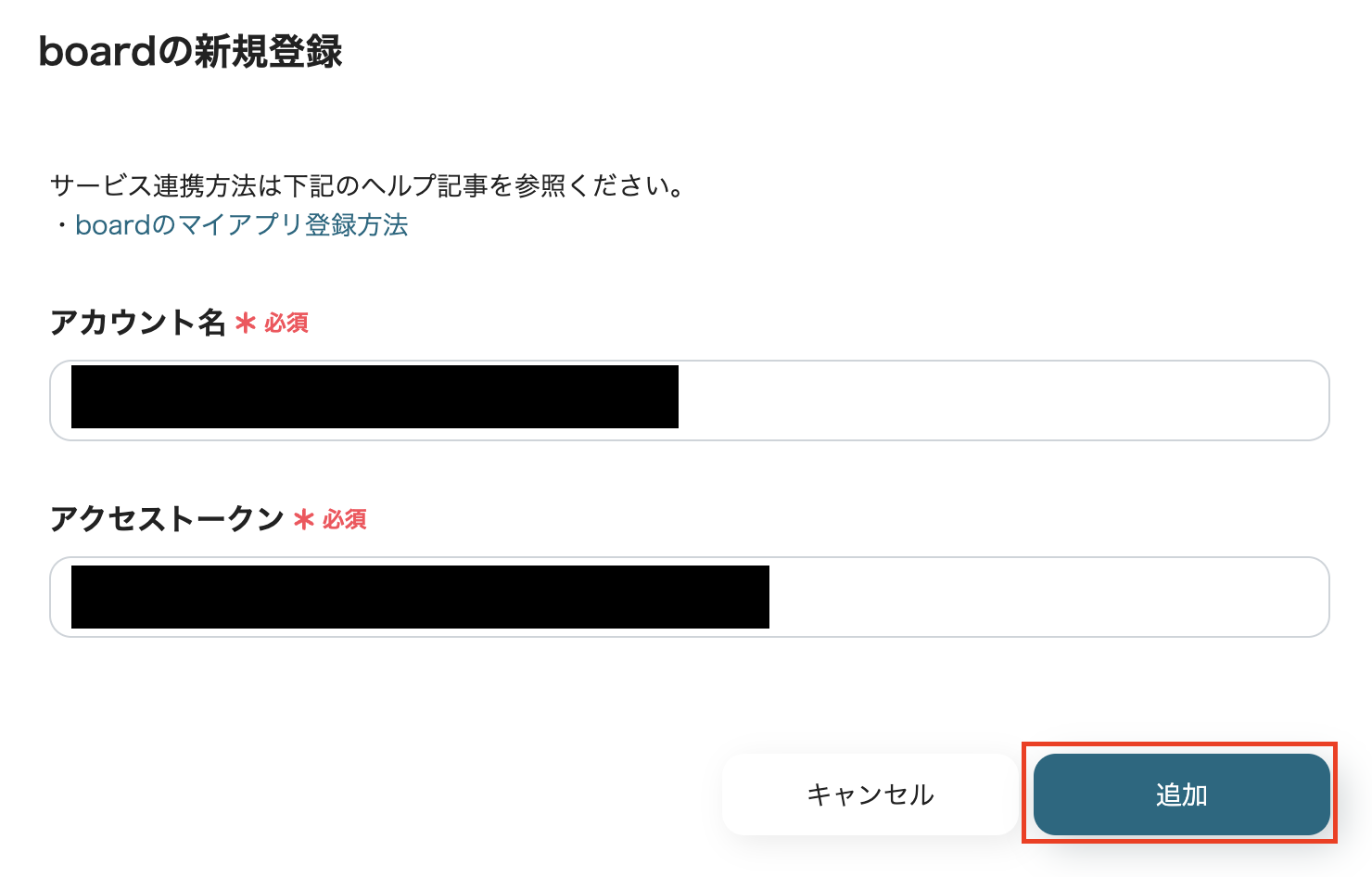
クリック後、2つのアプリが追加された状態のYoomアカウントのマイアプリ画面へ移動します。
これで2つのアプリがYoomアカウントに接続できました。
ステップ2:テンプレートのコピー
Yoomアカウントに対象のアプリの新規接続が完了していることを確認後、Yoomにログインし、以下バナーの「試してみる」をクリックしてください。
Trelloのカードが特定のリストに移動されたら、boardに顧客を登録する
試してみる
■概要
Trelloで案件管理を行っているものの、顧客情報を営業支援ツールのboardへ手作業で転記する作業に手間を感じていないでしょうか。
この作業は単純でありながら、入力ミスや反映漏れが起きやすく、正確なデータ管理の妨げになることもあります。
このワークフローは、Trelloのカードを特定のリストへ移動させるだけで、boardへの顧客登録を自動化します。
Trelloとboardを連携させることで、手作業による転記作業をなくし、より正確な顧客管理を実現します。
■このテンプレートをおすすめする方
・Trelloで案件管理を行い、boardで顧客情報を管理している営業担当者の方
・手作業でのデータ移行に課題を感じ、Trelloとboardの連携を模索している方
・営業チームのデータ入力業務を効率化し、生産性を向上させたいマネージャーの方
■注意事項
・Trello、boardのそれぞれとYoomを連携してください。
・Trelloのカード説明欄にboardへの登録内容をあらかじめ入力することを想定しています。
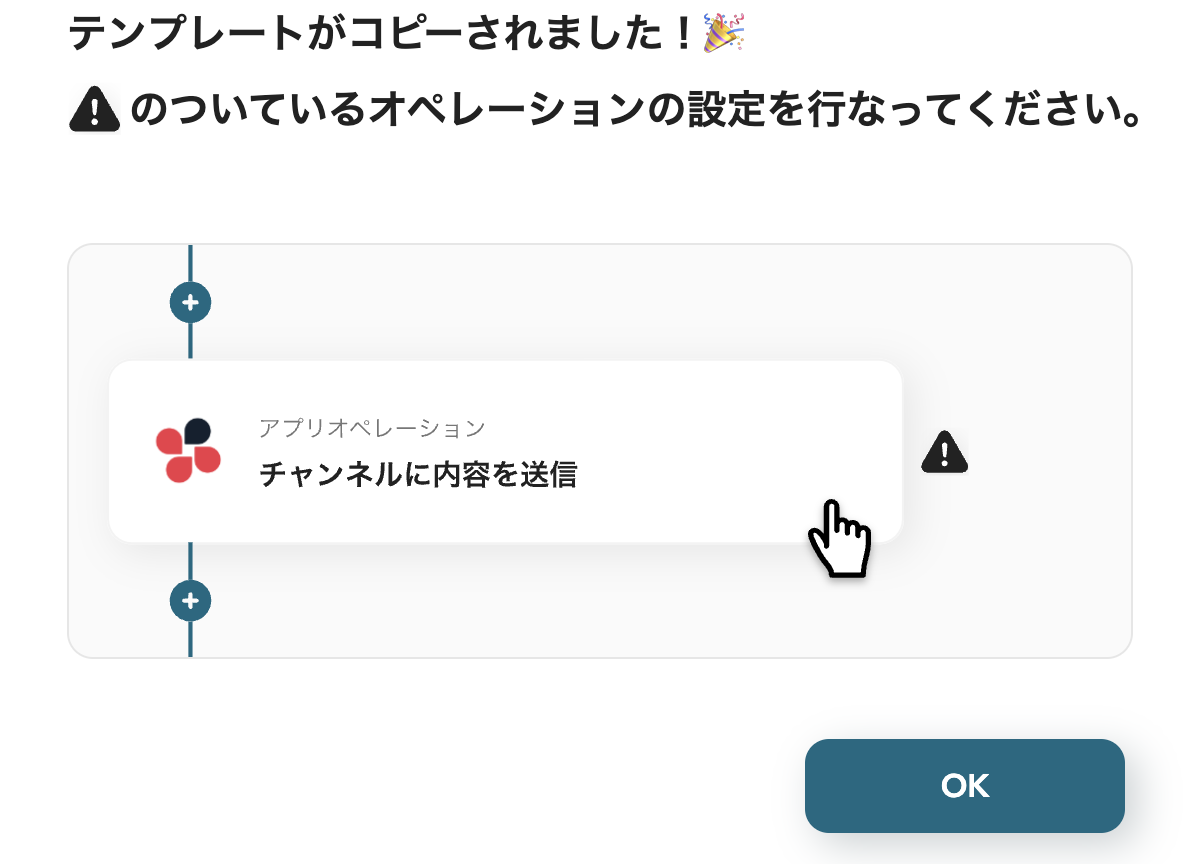
ステップ3:Trelloのトリガーアクション設定
さっそく、フローボットの設定を進めていきます!
Yoomアカウントの画面左側のマイプロジェクトから「【コピー】Trelloのカードが特定のリストに移動されたら、boardに顧客を登録する」をクリックしてください。
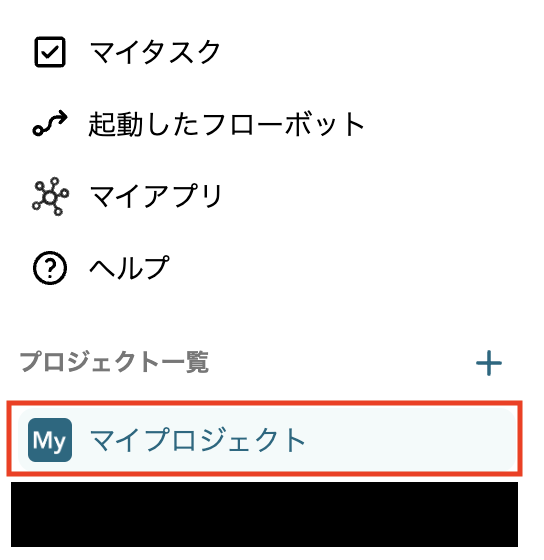
クリックした後、以下画面のようにテンプレート内容が表示されます。
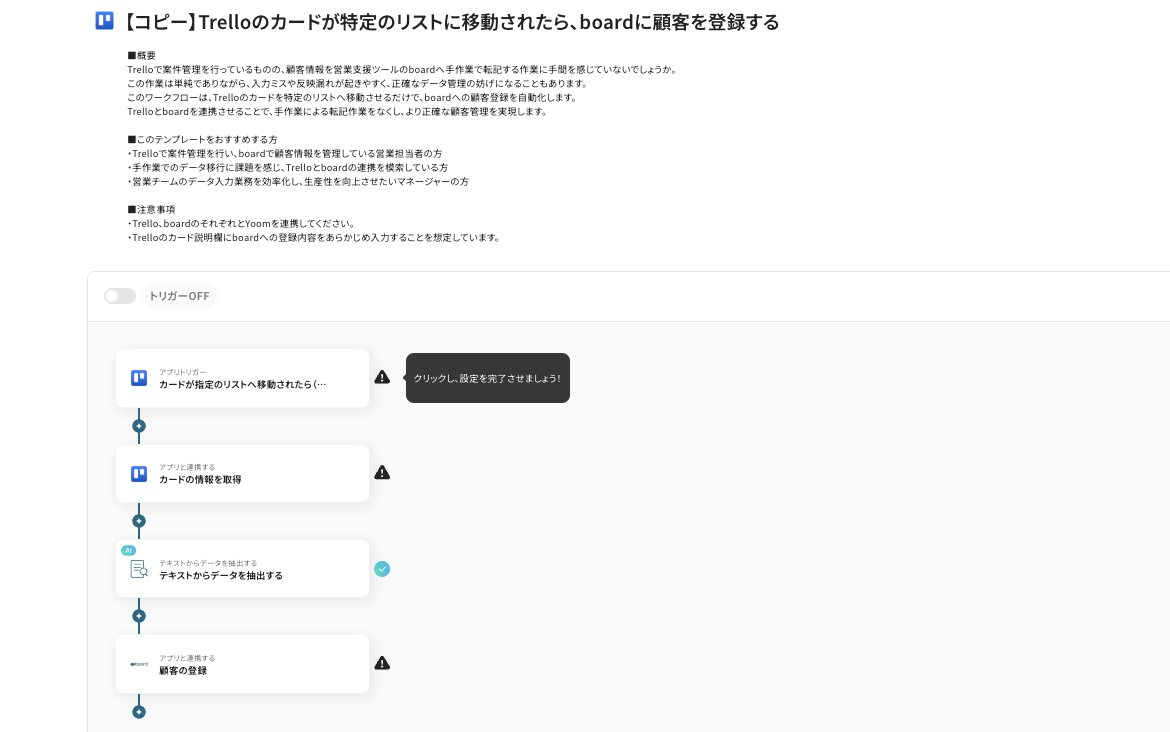
トリガーとなる「カードが指定のリストへ移動されたら(Webhook)」をクリックして、連携するアカウント情報を入力してください。
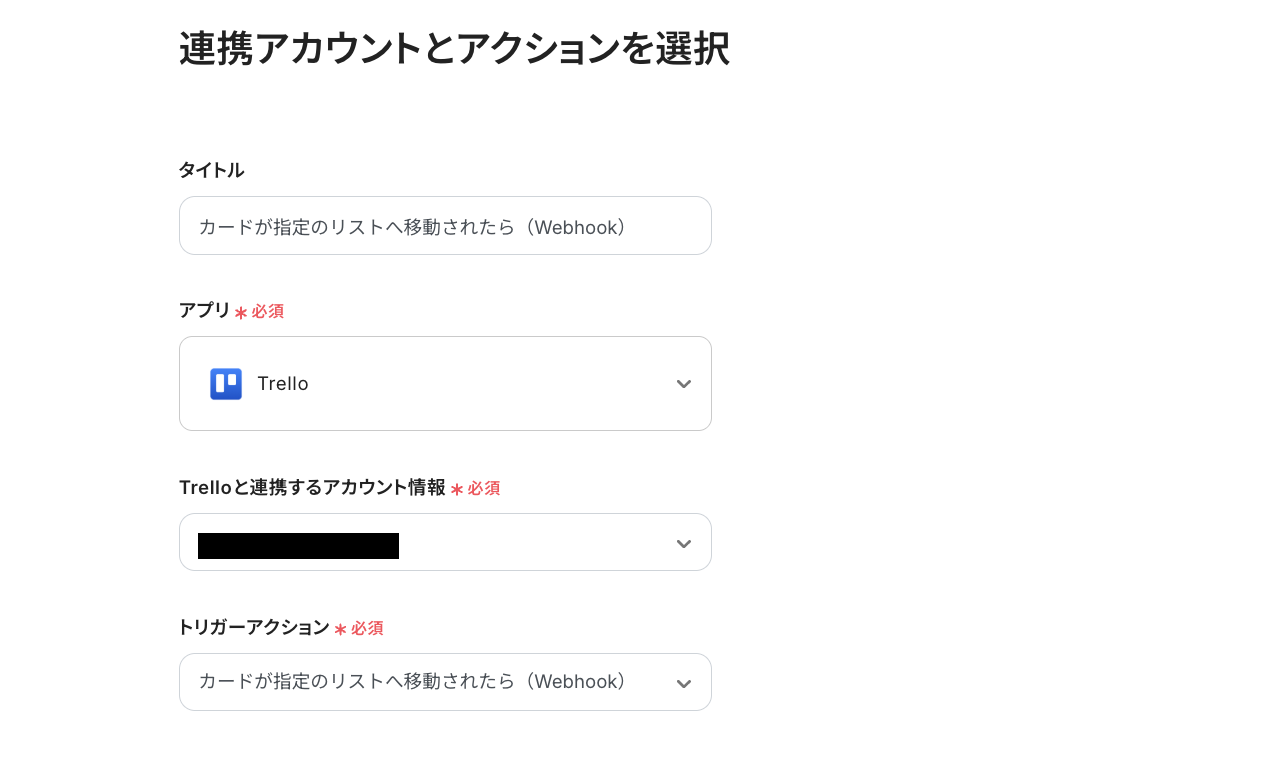
次の画面で「ユーザー名」と「ボードID」を設定しましょう。
「ボードID」は、ユーザー名を正しく設定することで『候補』に該当するIDが表示されます。
設定時はこの情報も活用してくださいね。
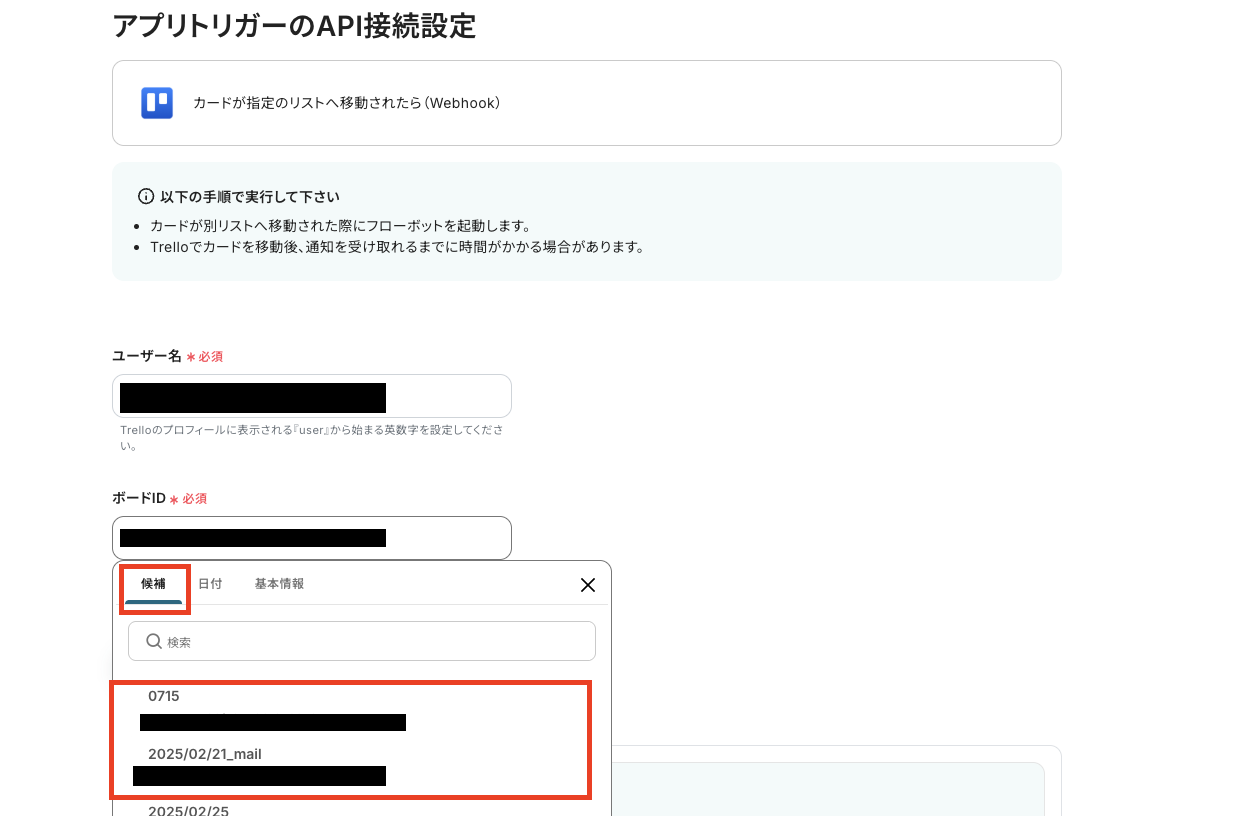
このフローボットは、カードが別リストへ移動された際に起動するため、テストとしてTrello側でカードを作成してみてください。
操作を行った後はYoomに戻り、[テスト]を押しましょう。
テストに成功すると、以下のような値を得ることができます。
内容を確認して、[次へ]を押してください。
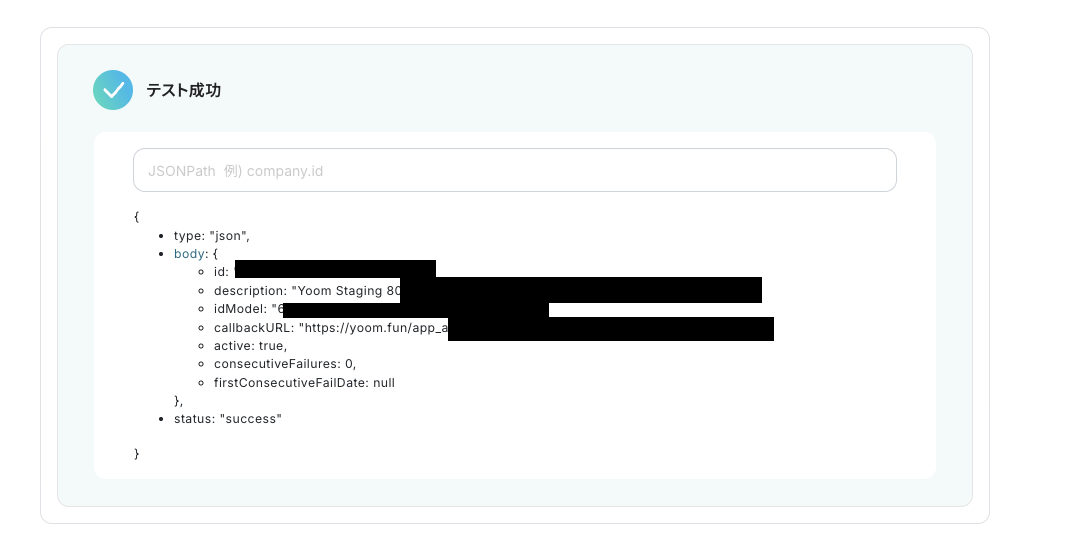
次の画面で、Webhookイベントを送信、またはトリガーとなるイベントを実行する必要があります。まずは「リスト名」を設定しましょう。
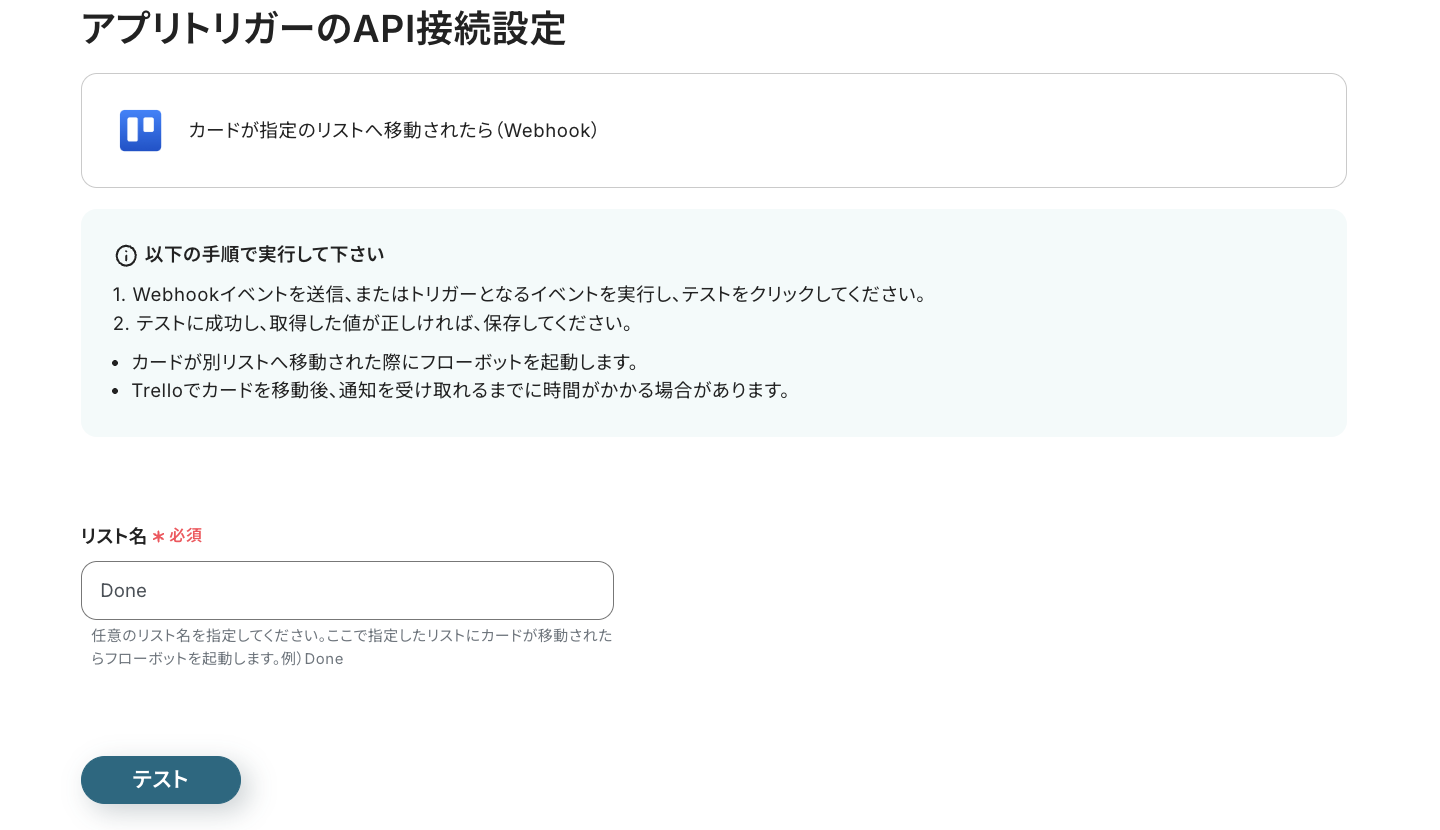
では、実際にTrello側でカードを移動します。
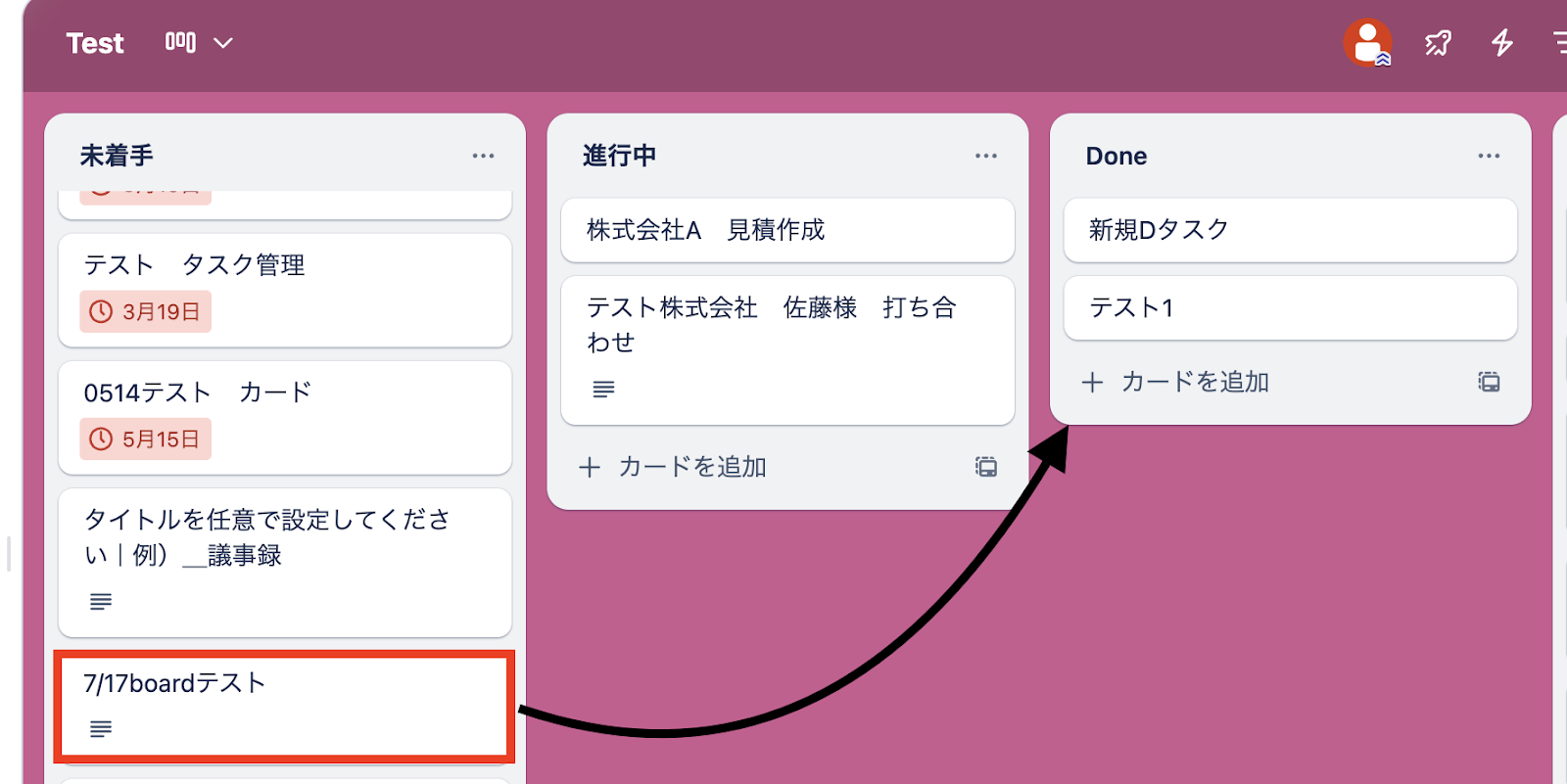
その後、[テスト]を実行すると...
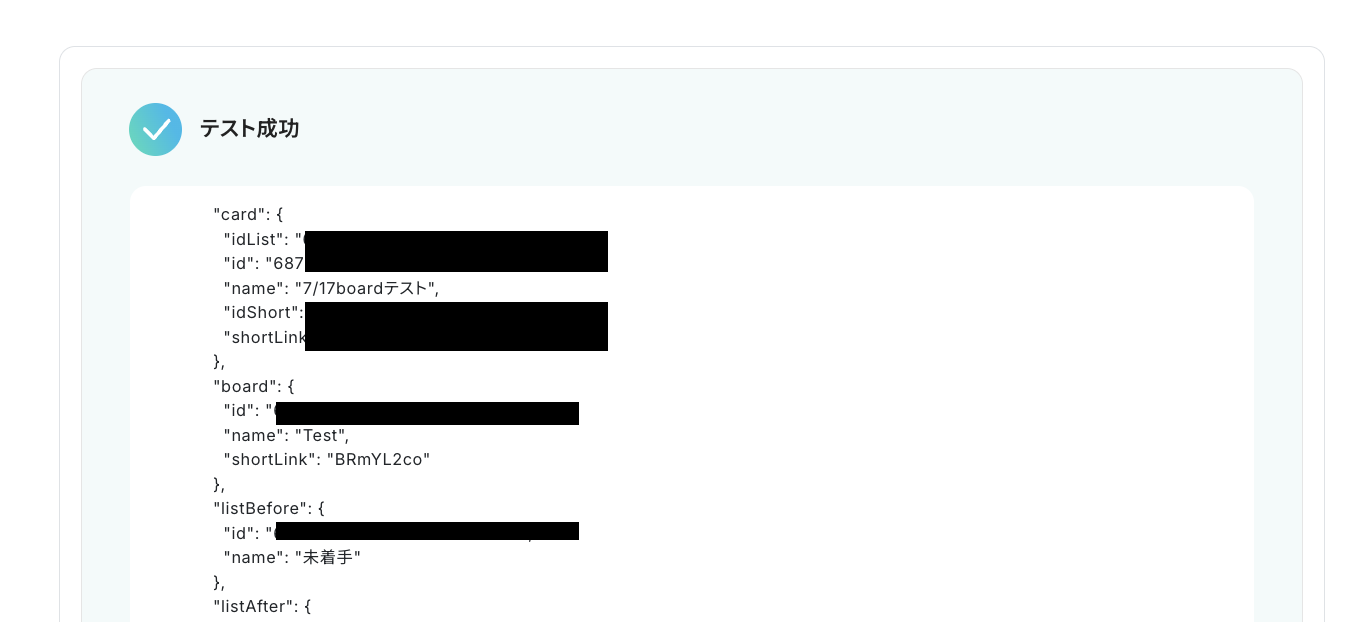
移動したカードの情報を取得できました!テスト成功です!
取得した値(アウトプット)に問題がなければ、『保存する』を押してください。
アウトプット情報は、「この値を他のオペレーションで利用することができます。」という注釈の通り、この後のステップで引用・活用できます。
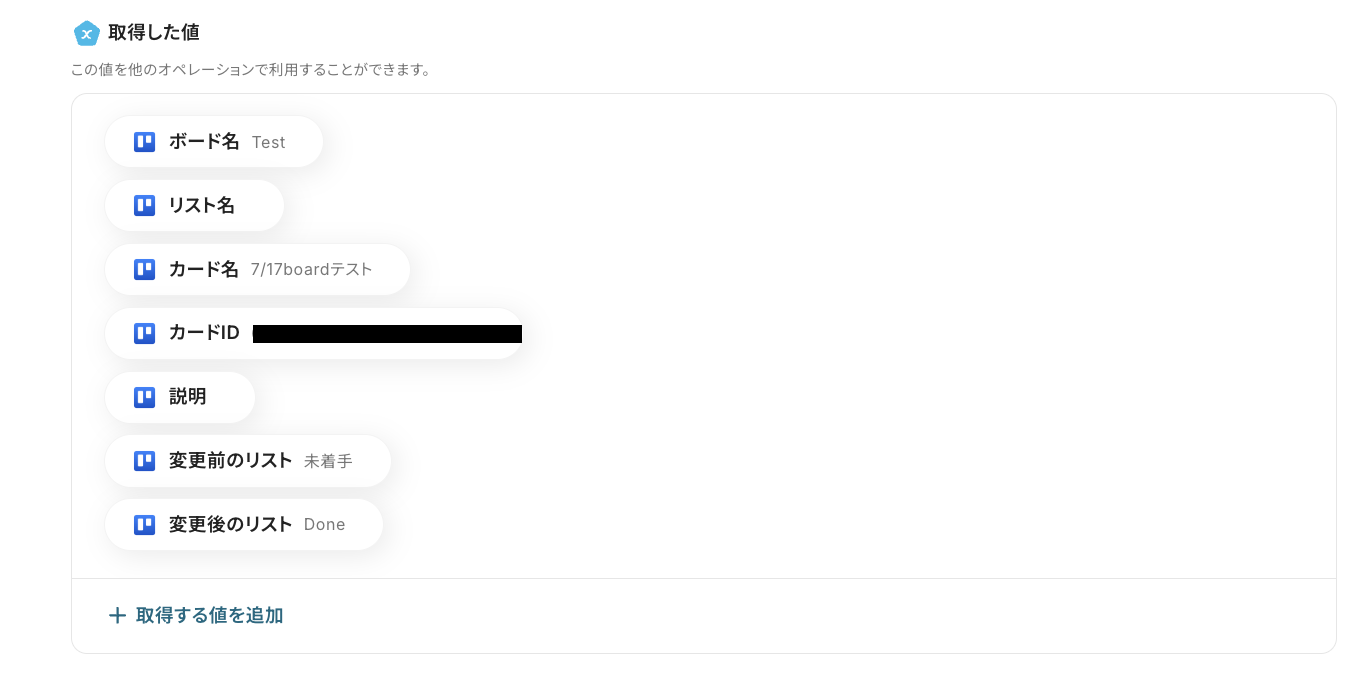
ステップ4:カードの情報を取得する設定
次に、2つ目の「カードの情報を取得」をクリックしてください。
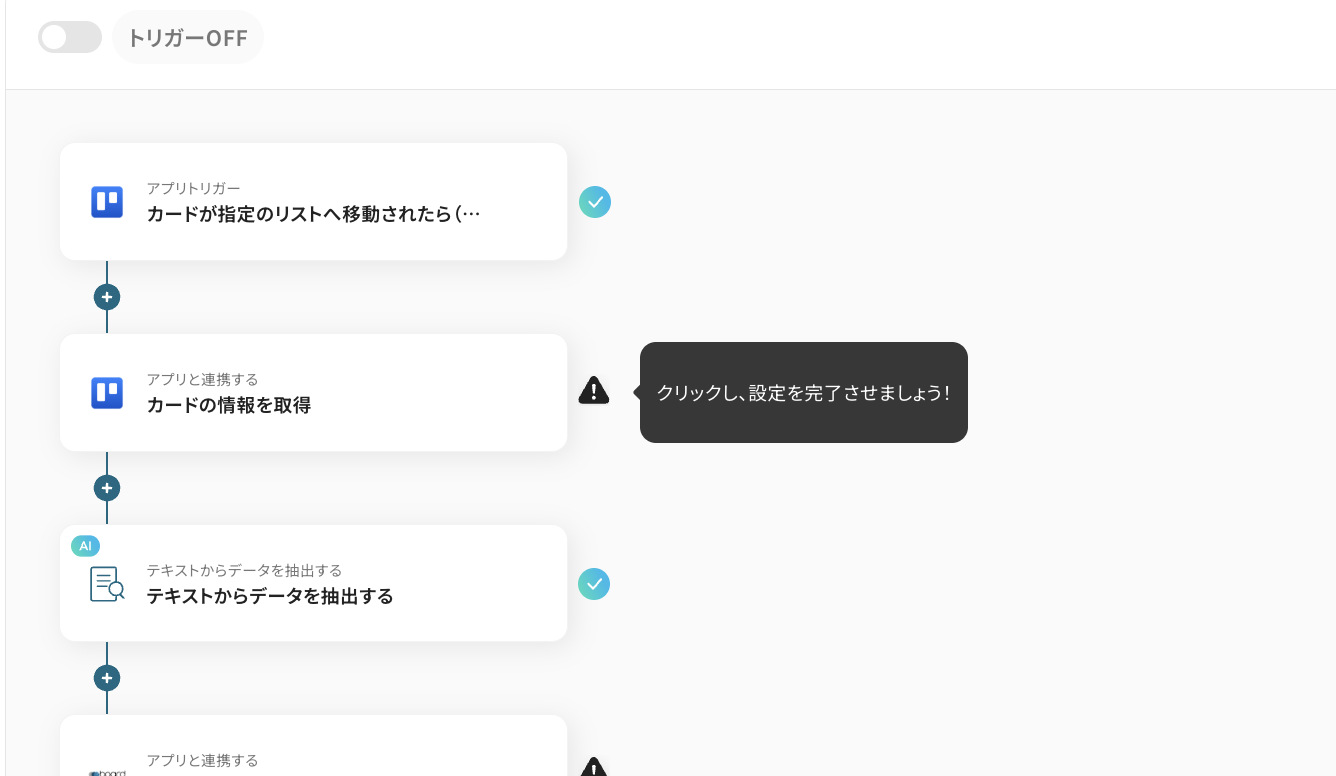
アカウント情報が正しいかを確認して[次へ]をクリックします。
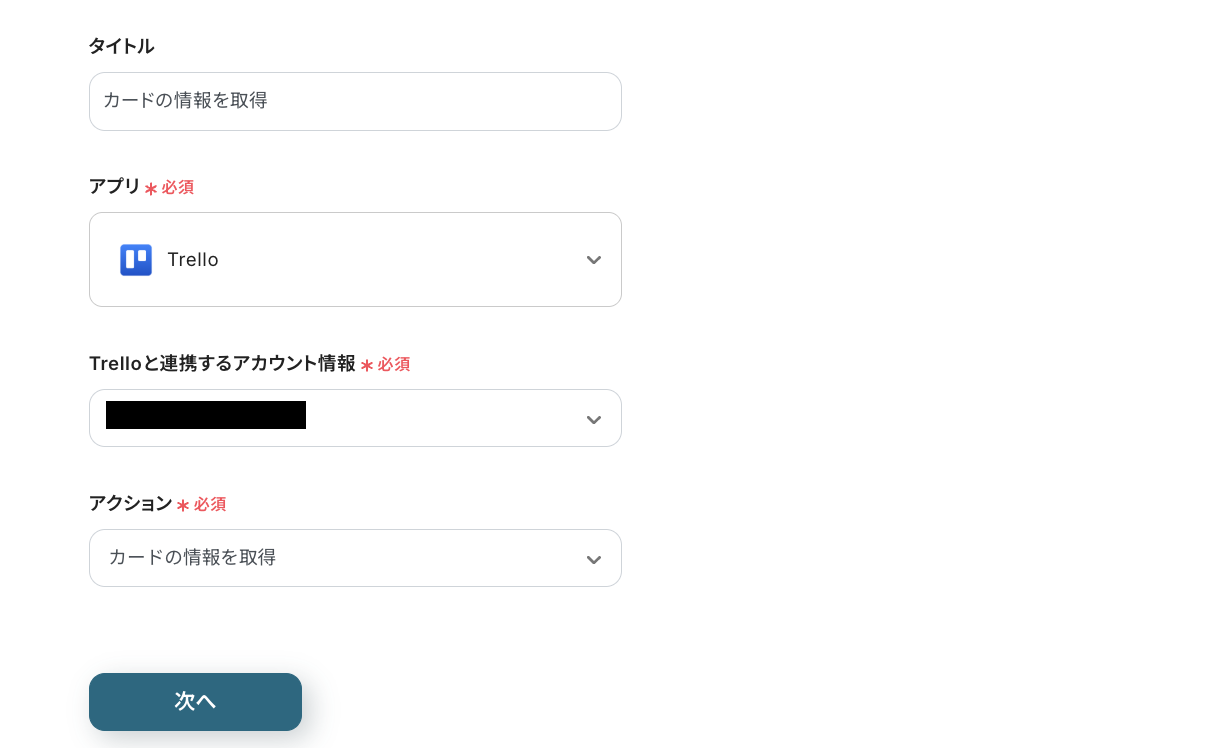
次の画面で、「ボードID」と「カードID」を設定します。
「ボードID」はステップ3と同じものを入力します。
「カードID」は、入力バーをクリックして、前ステップから取得したアウトプットを引用しましょう。
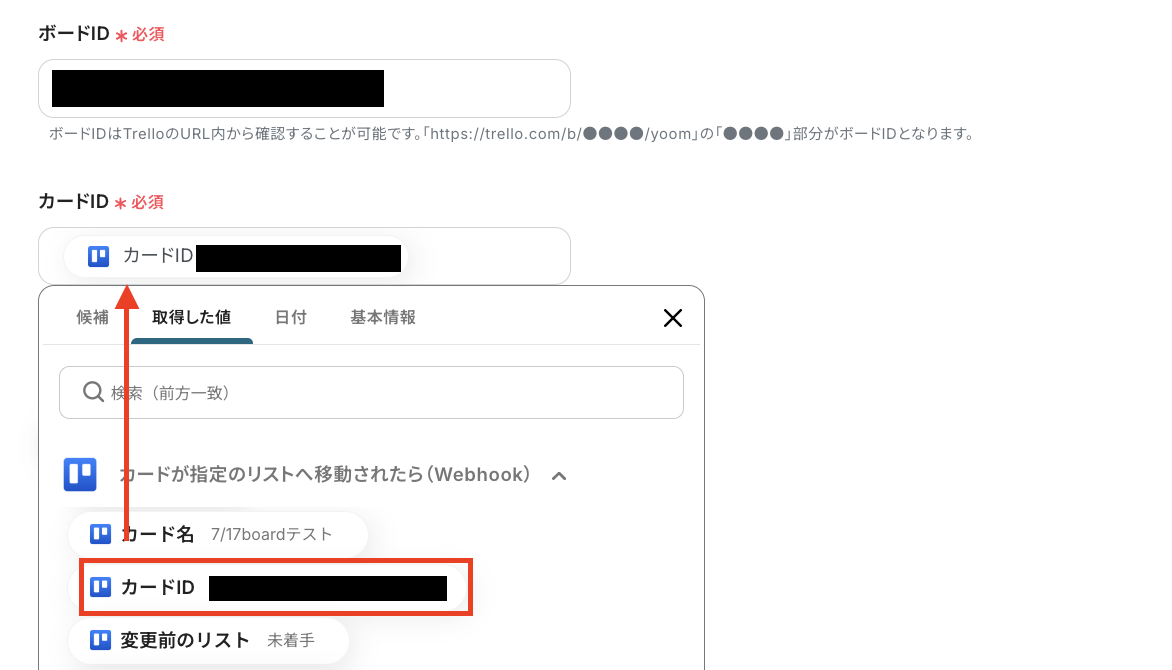
[テスト]をクリックして、値を取得できたら『保存する』を押します。
ステップ5:テキストからデータを抽出する設定
続いて、3つ目の「テキストからデータを抽出する」をクリックしましょう。
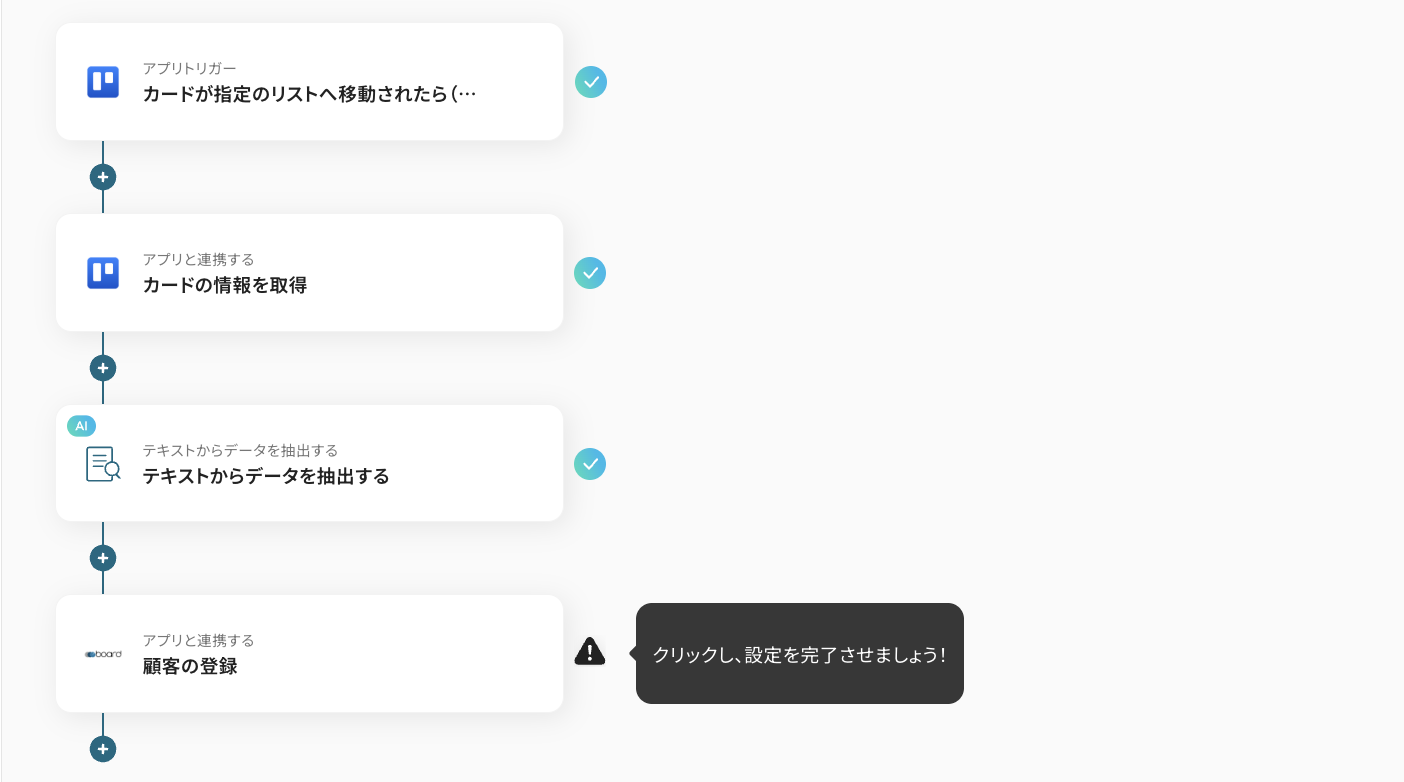
こちらはすでに設定が完了しているアクションなので、内容を確認し、[次へ]をクリックしてください。
もし、アクションを変更したい場合には、『変更する』を押すと、その他の抽出アクションを選択できます。
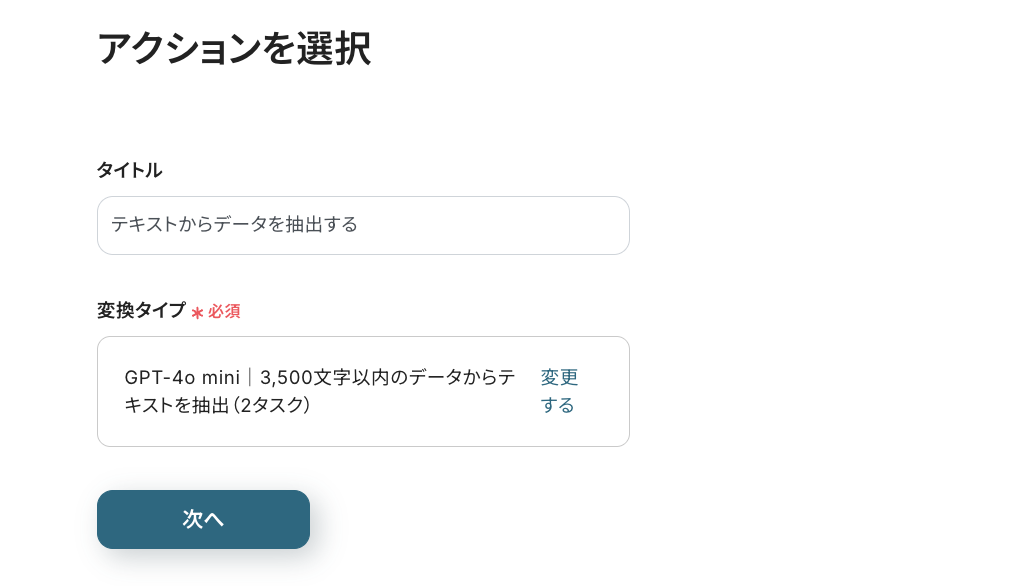
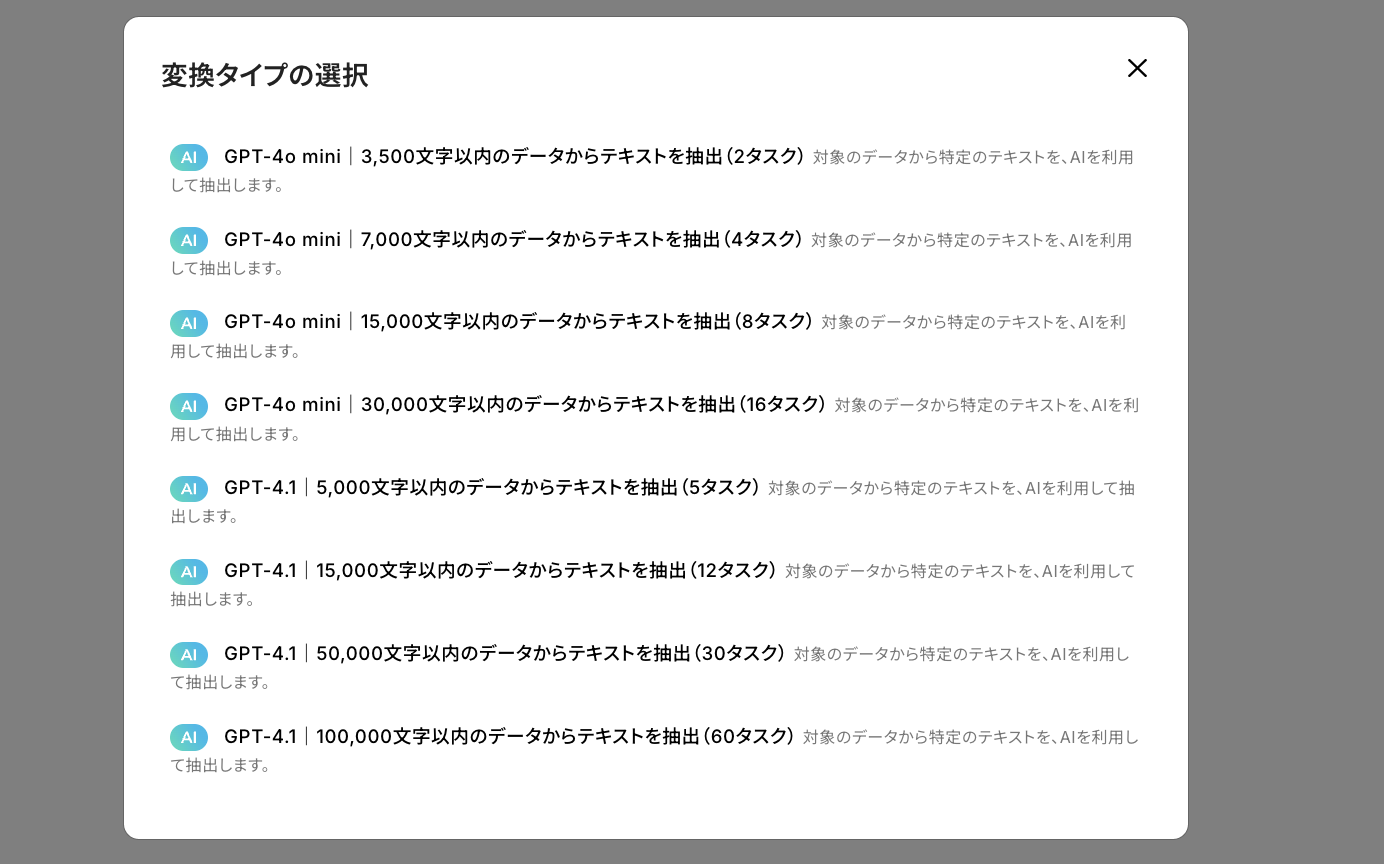
AIを活用した「データの抽出(2タスク)」の設定方法については、こちらのページもご確認ください。
次の画面で、「対象のテキスト」にAIを利用して抽出したい、特定のテキストを入力します。
入力バーをクリックすると、前ステップから取得した情報をアウトプットとして引用できます。
今回はカード内の【説明】を抽出対象とします。
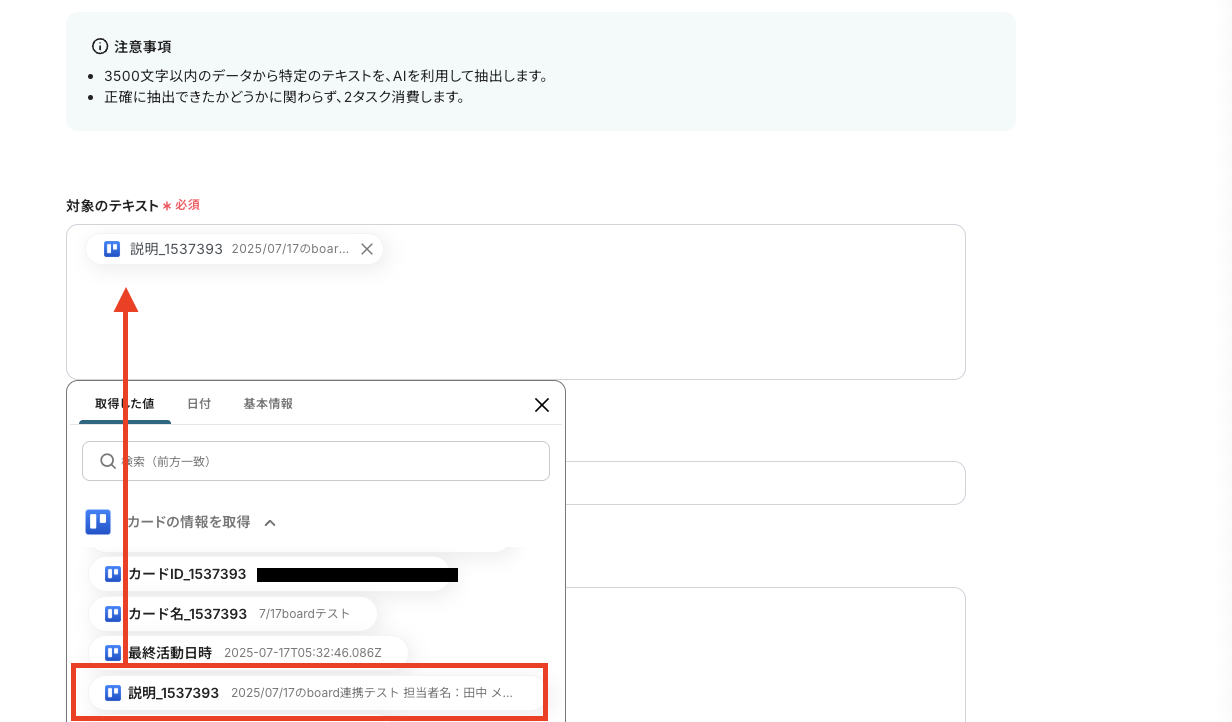
「抽出したい項目」や「指示内容」は、好きな値を指定可能です。
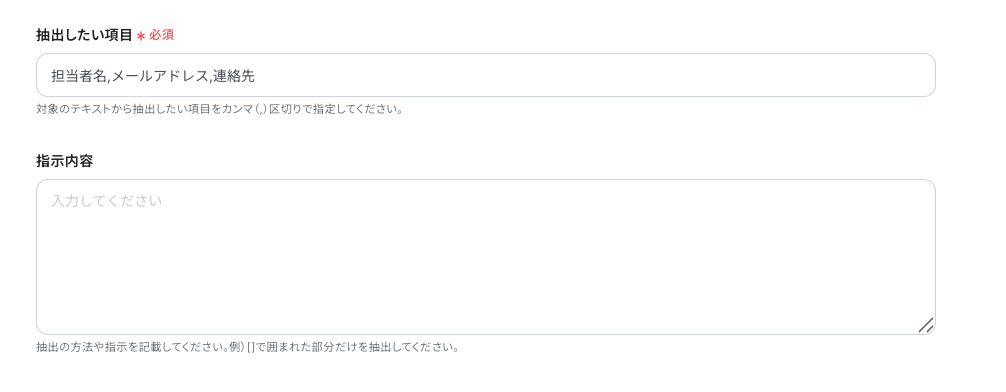
[テスト]を押して、抽出したい項目の値が取得できているか確認しましょう。
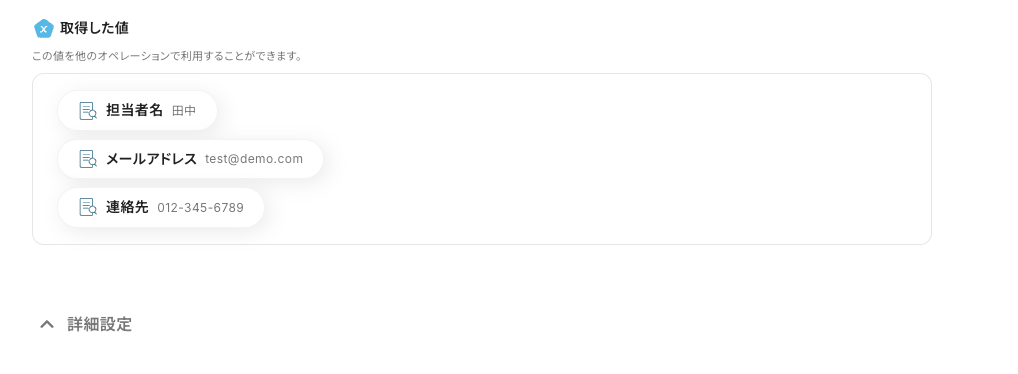
正常に取得できているのを確認できたら、『保存する』をクリックして進みます。
ステップ6:boardに案件を登録する設定
最後に、4つ目の「顧客の登録」をクリックしてください。
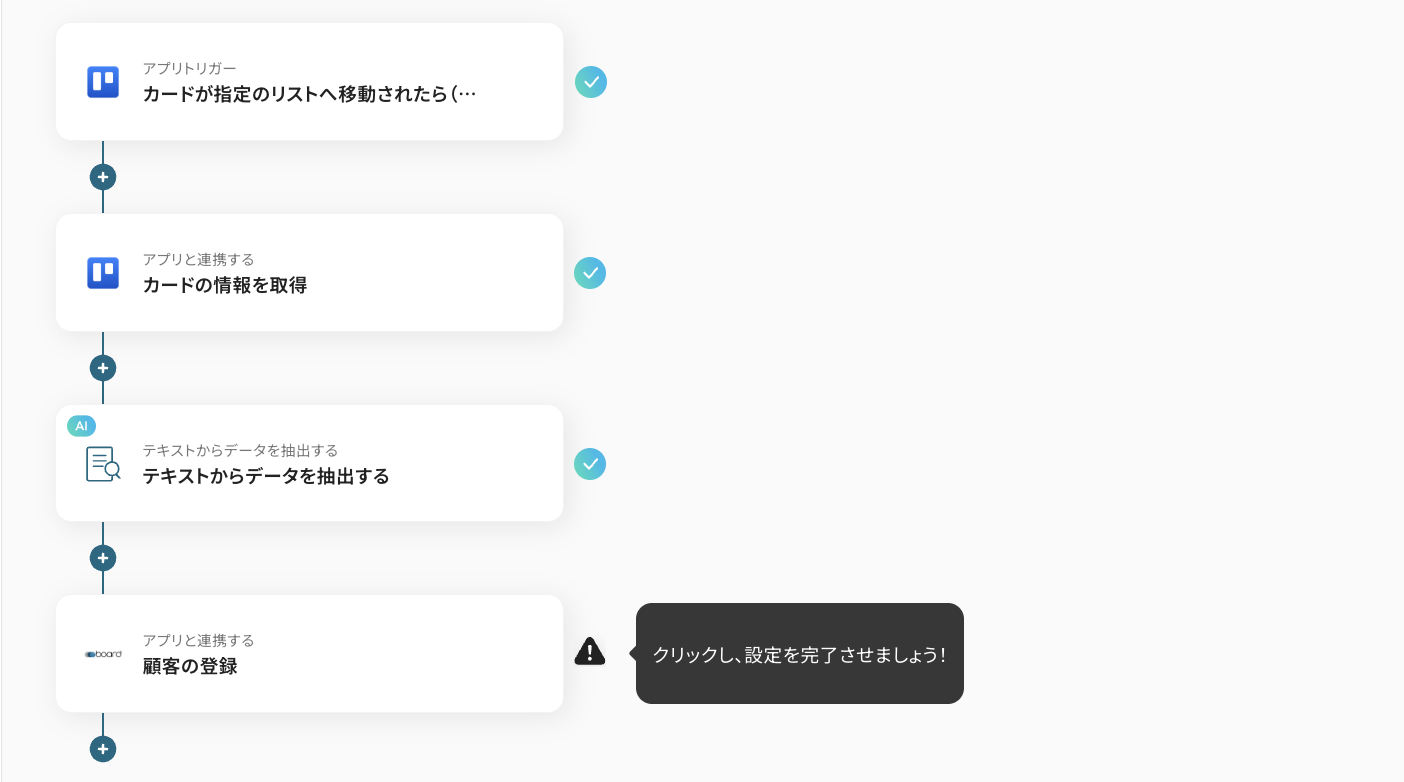
連携するアカウントを入力して、[次へ]を押します。
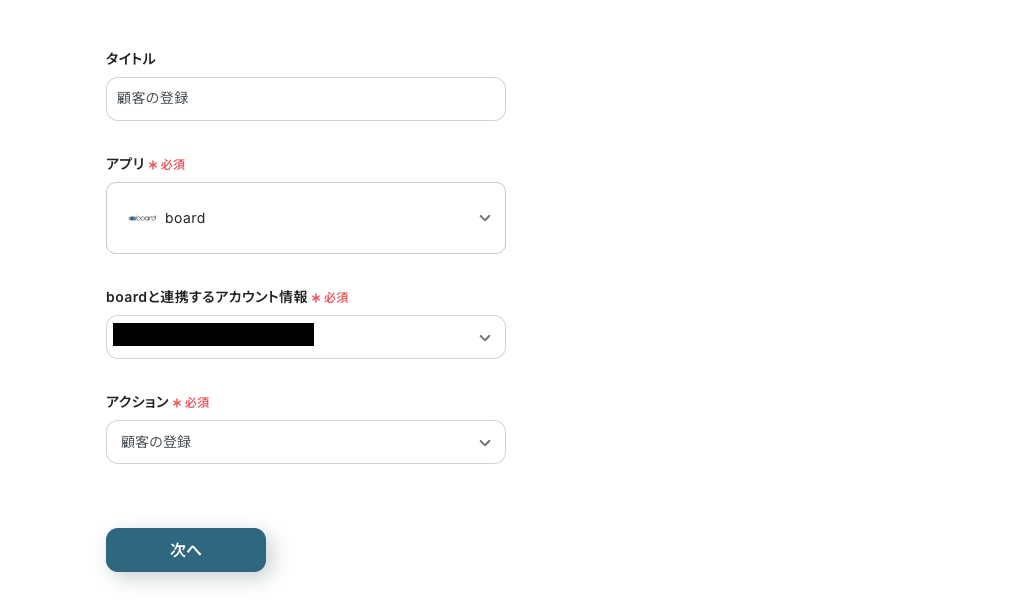
次の画面で「APIキー」などの項目に、注釈に沿って情報を入力します。
以下の画像のように、該当するアプリにアクセスして情報を取得し、設定しましょう。
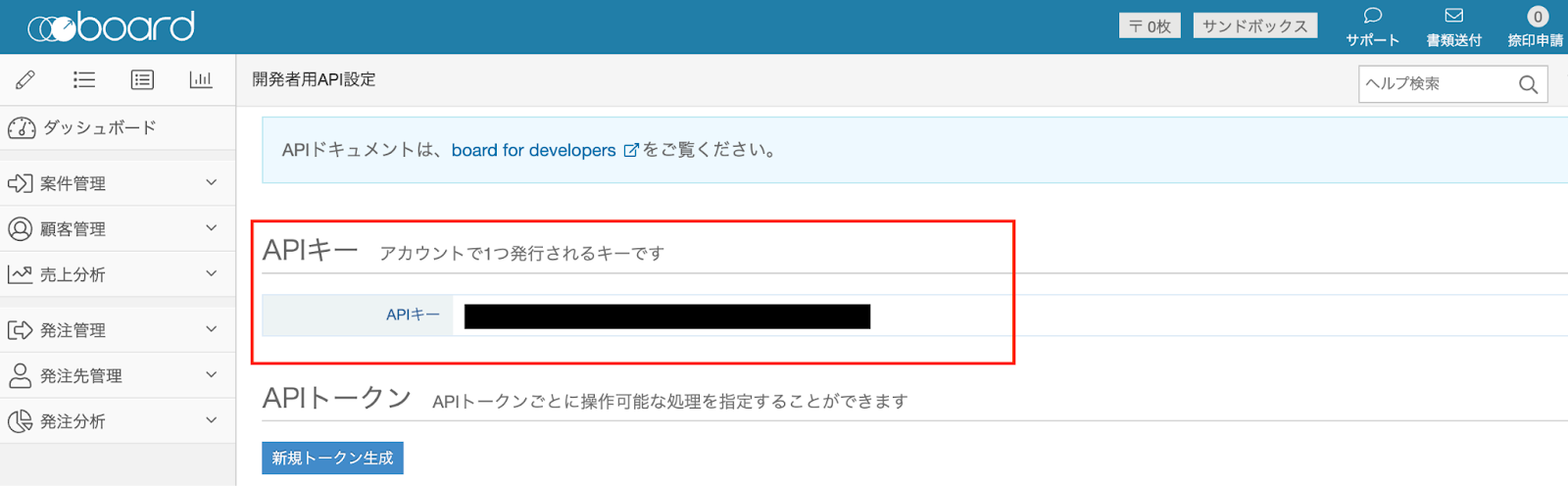
「顧客名」や「電話番号」は、抽出結果のアウトプットを引用します。
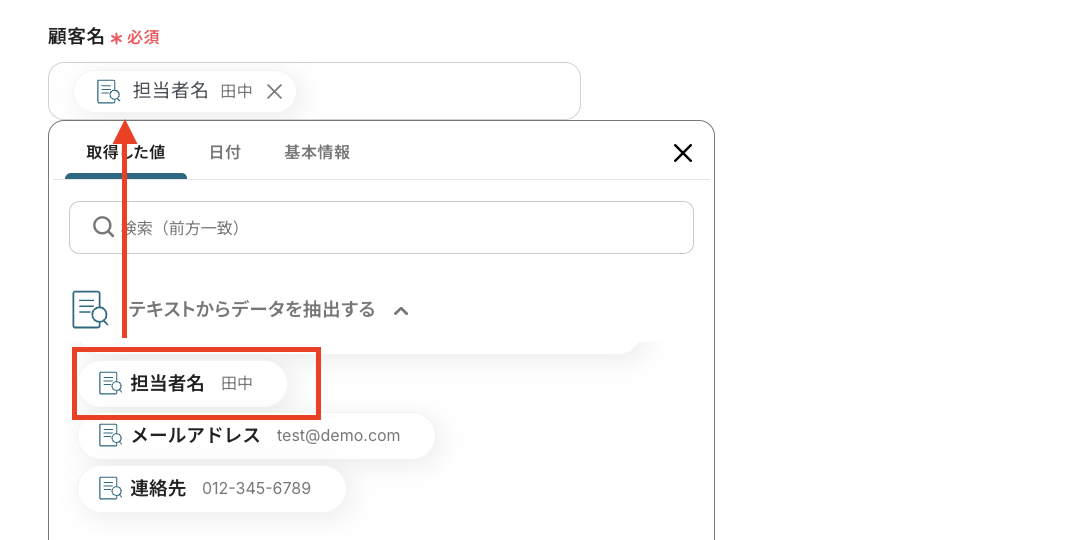
その他の項目も運用状況に合わせた設定を行いましょう。
プルダウンから選択できる項目もあります。
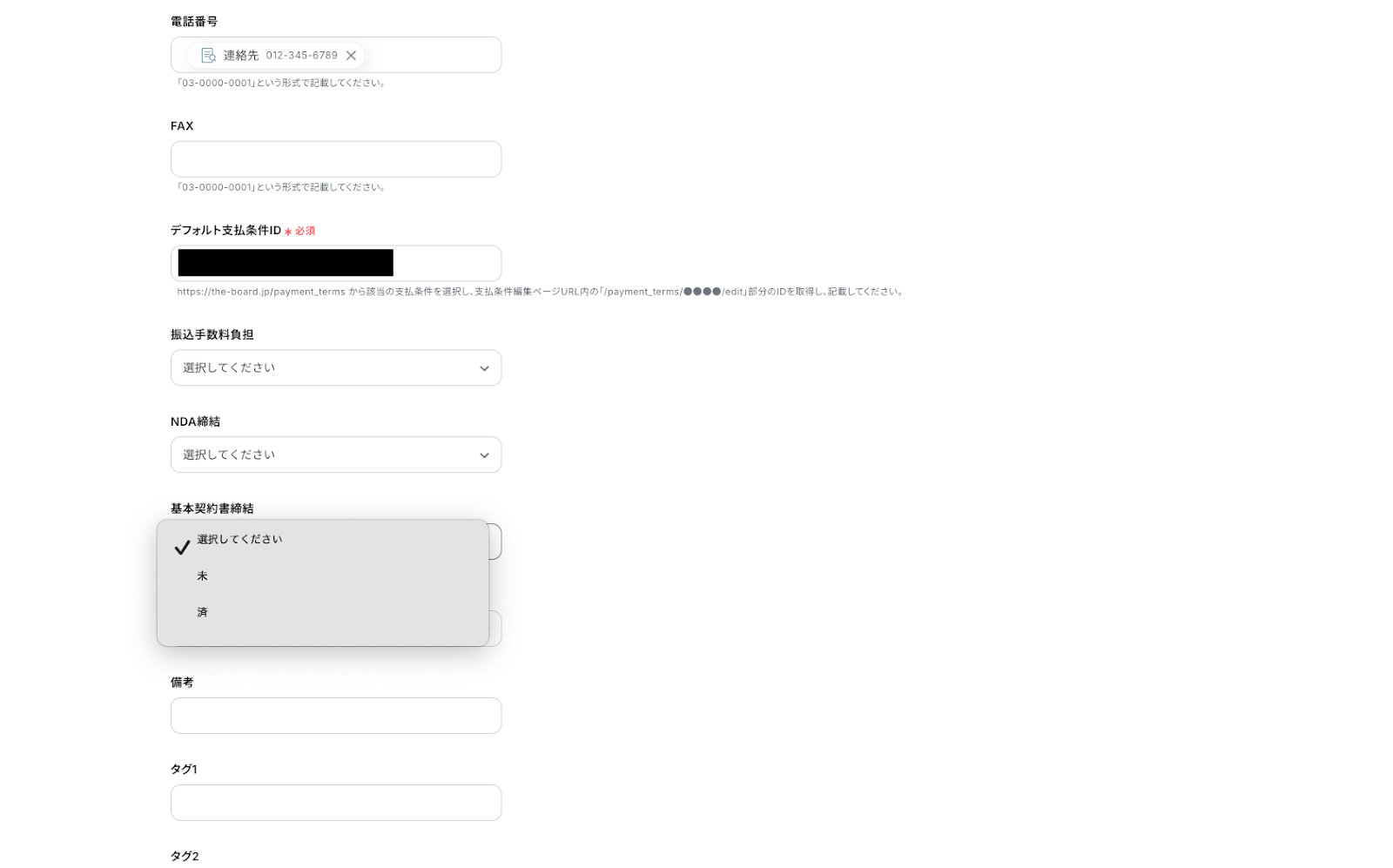
必要項目に情報を設定した後、[テスト]をクリックして、boardの顧客情報を確認しましょう。
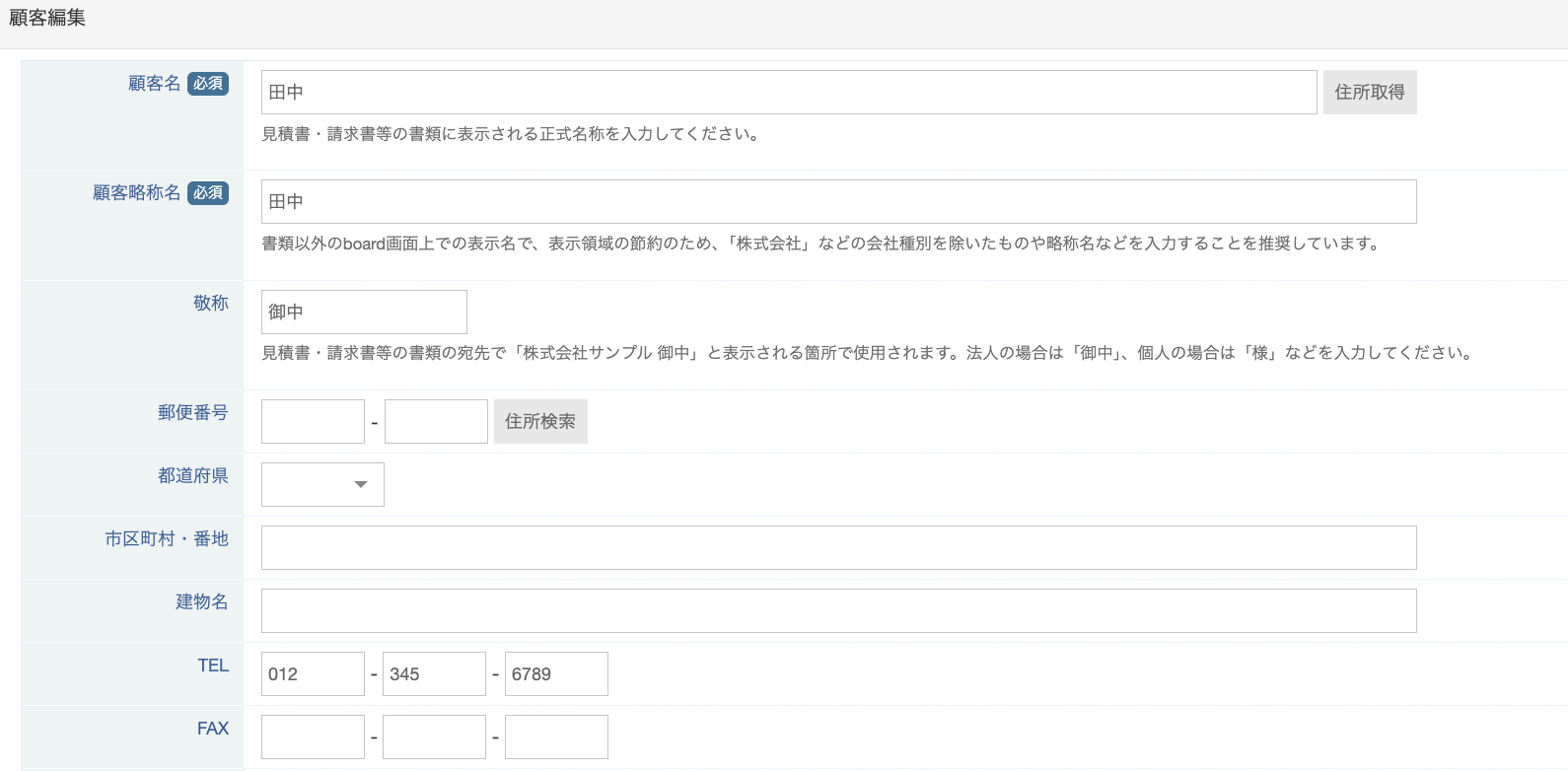
設定した内容が反映され、新規に顧客が登録されましたか?
登録内容に問題がなければ、『保存する』をクリックします。
これで設定完了です!お疲れ様でした!
ステップ7:トリガーをONにして起動準備完了
以下の画面の赤枠部分「トリガーをON」をクリックすることで、フローボットが自動で起動します。
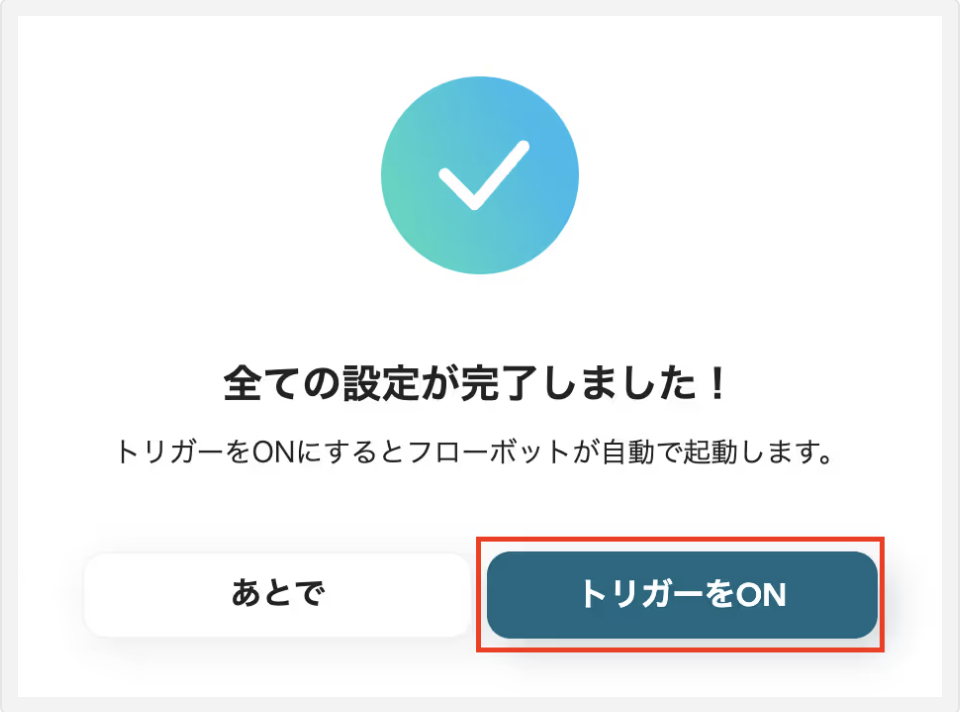
簡単に自動化フローボットが作成できましたね!
boardのデータをTrelloに連携したい場合
今回はTrelloからboardへデータを連携する方法をご紹介しました。
逆にboardからTrelloへのデータ連携を実施したい場合は、下記のテンプレートも併せてご利用ください。
boardで新しい案件が作成されたら、Trelloにカードを作成する
board上で新しい案件が作成されたことをトリガーとして、Trelloに紐づくタスクカードを自動で生成します。
案件発生からタスク割り当てまでのプロセスを自動化するため、対応漏れや遅延の防止も期待できるでしょう。
boardで新しい案件が作成されたら、Trelloにカードを作成する
試してみる
■概要
案件管理ツールであるboardで新しい案件が作成されるたびに、タスク管理ツールのTrelloへ手動でカードを作成していませんか?
この一連の作業は、手間がかかるだけでなく情報の転記ミスやタスク作成の漏れといったリスクも伴います。
このワークフローを活用することで、boardでの案件作成をトリガーにTrelloへのカード作成が自動化され、Trello board上でのタスク管理を円滑に進めることが可能です。
■このテンプレートをおすすめする方
・boardとTrelloを併用し、案件ごとのタスク管理を手作業で行っている方
・Trello boardへのカードの手入力や情報更新に手間を感じているチームリーダーの方
・案件発生からタスク着手までのリードタイムを短縮し、業務を効率化したい方
■注意事項
・board、TrelloのそれぞれとYoomを連携してください。
・トリガーは5分、10分、15分、30分、60分の間隔で起動間隔を選択できます。
・プランによって最短の起動間隔が異なりますので、ご注意ください。
boardに新しい顧客が作成されたらNDA締結の有無で分岐し、Trelloにカードを作成する
boardに新しい顧客が登録された際、その顧客のNDA(秘密保持契約)締結状況に応じて処理を分岐させ、Trelloに適切な内容のカードを自動で作成します。
NDA締結済みであれば「オンボーディングタスク」を、未締結であれば「契約手続きタスク」を作成するといった条件分岐を設定できます。
契約ステータスに応じたタスク管理が自動で完結することで、コンプライアンス遵守と業務の効率化を両立させられるようになるかもしれません。
boardに新しい顧客が作成されたらNDA締結の有無で分岐し、Trelloにカードを作成する
試してみる
■概要
顧客管理にboardを、タスク管理にTrelloをご利用の場合、情報の連携に手間がかかることはないでしょうか。
特に、顧客の状況に応じてTrelloのboardにタスクを手動で作成する作業は、抜け漏れのリスクも伴います。
このワークフローは、boardに新しい顧客が作成されると、NDA締結の有無といった条件で処理を分岐させ、Trelloにカードを自動で作成するため、手作業による転記の手間をなくし、確実なタスク管理を実現します。
■このテンプレートをおすすめする方
・boardとTrelloを併用し、顧客情報に基づいたタスクを手作業で作成している方
・顧客のステータス管理が煩雑で、Trello boardでのタスク起票に漏れがないか不安な方
・顧客管理からタスク管理までの一連の流れを自動化し、業務を効率化したい方
■注意事項
・board、TrelloのそれぞれとYoomを連携してください。
・トリガーは5分、10分、15分、30分、60分の間隔で起動間隔を選択できます。
・プランによって最短の起動間隔が異なりますので、ご注意ください。
・分岐はミニプラン以上のプランでご利用いただける機能(オペレーション)となっております。フリープランの場合は設定しているフローボットのオペレーションはエラーとなりますので、ご注意ください。
・ミニプランなどの有料プランは、2週間の無料トライアルを行うことが可能です。無料トライアル中には制限対象のアプリや機能(オペレーション)を使用することができます。
TrelloやboardのAPIを使ったその他の自動化例
TrelloやboardのAPIを活用することで、様々な自動化の実現が可能になります。
Trelloを使った自動化例
Trelloでのカード作成をトリガーに、様々なツールへ情報を連携できます。
たとえば、新しいカードが作成されたらMicrosoft Teamsに通知を送信したり、Googleスプレッドシートに内容を追記したりすることが可能です。
また、開発ツールBacklogに課題を自動で追加したり、Salesforceにレコードを作成したり、Googleカレンダーに予定を登録したりと、幅広い業務の自動化を実現できます。
Trelloでカードが作成されたら、Googleカレンダーに予定を作成する
試してみる
Trelloでカードが作成されたら、Googleカレンダーに予定を作成するフローです。
Trelloでカードが作成されたら、Salesforceにレコードを作成する
試してみる
■概要
Salesforceでの顧客管理とTrelloでのタスク管理を併用していると、情報の二重入力や転記ミスが発生しがちではないでしょうか。特に、Trelloで発生したタスクをSalesforceに手動で反映させる作業は、手間がかかり業務の遅延に繋がることもあります。このワークフローを活用すれば、Trelloでカードが作成されるとSalesforceへ自動でレコードが作成されるため、salesforce trello間の連携をスムーズにし、こうした課題を解消できます。
■このテンプレートをおすすめする方
・Trelloのタスク情報をSalesforceへ手作業で転記している営業担当者の方
・Salesforce Trelloの連携で、プロジェクトや顧客対応の進捗管理を効率化したい方
・手作業による情報入力のミスや漏れをなくし、データ精度を高めたいと考えている方
■注意事項
・Trello、SalesforceのそれぞれとYoomを連携してください。
・【Salesforce】はチームプラン・サクセスプランでのみご利用いただけるアプリとなっております。フリープラン・ミニプランの場合は設定しているフローボットのオペレーションやデータコネクトはエラーとなりますので、ご注意ください。
・チームプランやサクセスプランなどの有料プランは、2週間の無料トライアルを行うことが可能です。無料トライアル中には制限対象のアプリを使用することができます。
Trelloで新規カードが作成されたら、Microsoft Teamsに通知する
試してみる
Trelloで新規カードが作成されたら、Microsoft Teamsに通知するフローです。
Trelloにカードが作成されたら、Backlogに課題を追加する
試してみる
Trelloに新しいカードが作成されたら、Backlogに課題を追加するフローです。
Trelloにカードが作成されたら、Google スプレッドシートに自動でデータ連携する
試してみる
■概要
「Trelloにカードが作成されたら、Google スプレッドシートに自動でデータ連携する」ワークフローを利用すると、Trelloで管理している情報をGoogle スプレッドシートにも自動反映できます。
手動で転記する手間がなくなり、日々の管理がスムーズになるでしょう。
■このテンプレートをおすすめする方
・Trelloを使ってプロジェクトやタスク管理を行っている方
・Trello上のカード情報を他のメンバーとGoogle スプレッドシートで共有・管理したい方
・手動でカード情報をGoogle スプレッドシートに転記する作業に負担やミスを感じている方
・TrelloとGoogle スプレッドシートの情報を一元管理し、業務効率を高めたい方
・情報共有や進捗管理をGoogle スプレッドシート中心で進めているチーム
■注意事項
・Trello、Google スプレッドシートのそれぞれとYoomを連携してください。
boardを使った自動化例
boardでの案件や顧客登録を起点として、後続の業務を自動化できます。
たとえば、boardで新しい案件が登録された際に、Slackでチームに通知したり、Googleスプレッドシートにレコードとして転記したりすることが可能です。
その他にも、BoxやGoogle Driveに案件名のフォルダを自動作成したり、boardで登録した新規顧客情報をHubSpotのコンタクトへ連携したりすることもできます。
boardに案件が登録されたら、Slackに通知する
試してみる
boardに新しい案件が登録されたら、Slackに通知するフローです。
boardで案件が登録されたら、Boxにフォルダを作成する
試してみる
boardで案件が登録されたら、Boxにフォルダを作成するフローです。
boardで案件が登録されたら、Google Driveにフォルダを作成する
試してみる
boardで新規案件が登録されたら、Google Driveに連携して案件名のフォルダを作成するフローです。
boardに新しい案件が登録されたら、Googleスプレッドシートにレコードを登録する
試してみる
boardに新しい案件が登録されたら、Googleスプレッドシートにレコードを登録するフローです。
boardの新規顧客情報をHubSpotのコンタクトに登録する
試してみる
■概要
「boardの新規顧客情報をHubSpotのコンタクトに登録する」ワークフローは、顧客管理の効率化を図る業務ワークフローです。
boardに登録された顧客情報が自動でHubSpotのコンタクトに追加され、スムーズな顧客管理が実現します。
■このテンプレートをおすすめする方
・boardを使用して新規顧客情報を管理している営業担当者の方
・HubSpotでの顧客管理を効率化したいマーケティング担当者の方
・複数のSaaSアプリ間でのデータ連携に課題を感じているIT管理者の方
・手動でのデータ入力による時間と労力を削減したいビジネスオーナーの方
■注意事項
・board、HubSpotのそれぞれとYoomを連携してください。
・boardのマイアプリ連携方法は下記をご参照ください。
https://intercom.help/yoom/ja/articles/5561686
・分岐はミニプラン以上のプランでご利用いただける機能(オペレーション)となっております。フリープランの場合は設定しているフローボットのオペレーションはエラーとなりますので、ご注意ください。
・ミニプランなどの有料プランは、2週間の無料トライアルを行うことが可能です。無料トライアル中には制限対象のアプリや機能(オペレーション)を使用することができます。
・トリガーは5分、10分、15分、30分、60分の間隔で起動間隔を選択できます。
・プランによって最短の起動間隔が異なりますので、ご注意ください。
まとめ
Trelloとboardの連携を自動化することで、これまで手作業で行っていたTrelloのタスク情報をboardの顧客・案件情報へ転記する作業を削減し、入力ミスや更新漏れといったヒューマンエラーを未然に防ぐこともできます。
常に最新の正確な情報に基づいて業務を進められるようになりそうですね!
面倒なデータ入力作業が減ることで、顧客対応や戦略立案といった本来注力すべきコア業務にリソースを充てられるはずです!
今回ご紹介したような業務自動化は、ノーコードツールの「Yoom」を活用すれば、プログラミングの知識がない方でも直感的な操作で簡単に業務フローが構築可能となります。
もしTrelloとboardの連携をはじめとする業務自動化に少しでも興味を持っていただけたなら、ぜひこちらから無料登録して、Yoomがもたらす業務効率化を体験してみてください!